Konica minolta BIZHUB 250, BIZHUB 350 User Manual [fi]

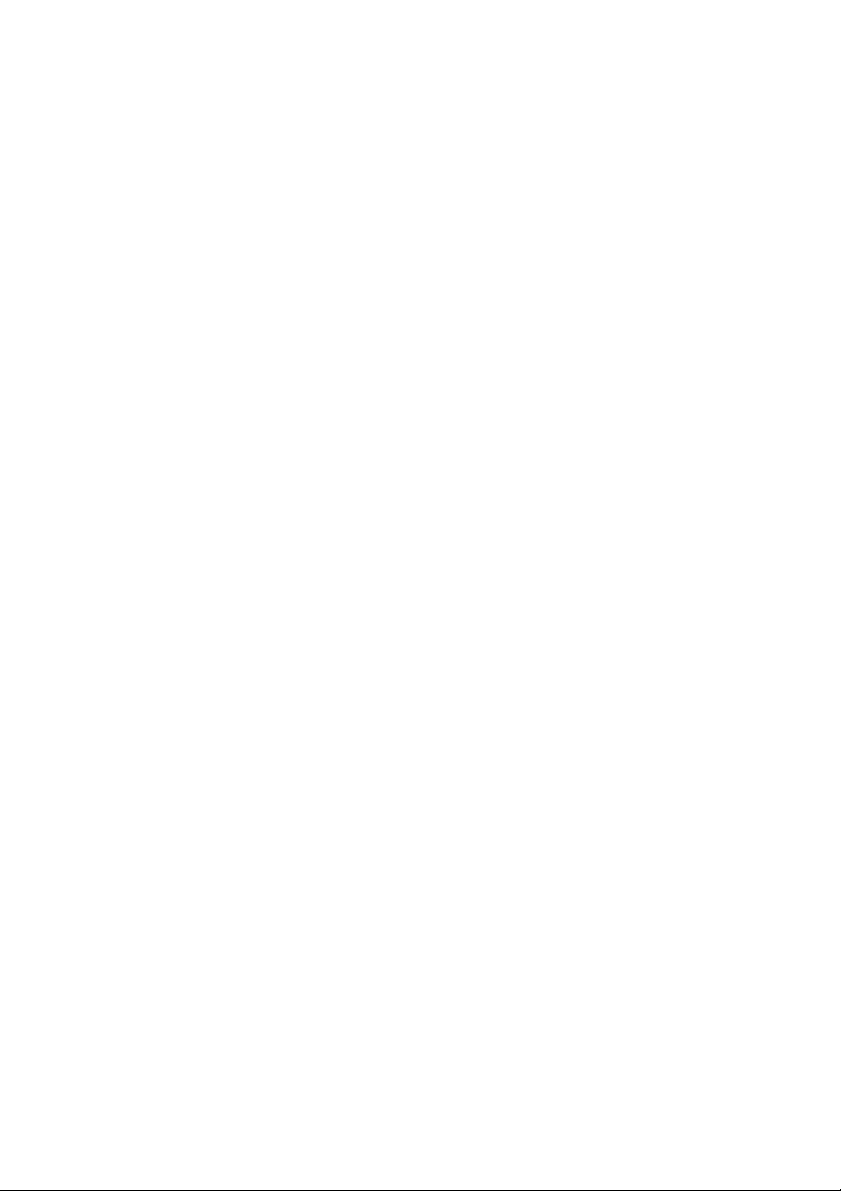
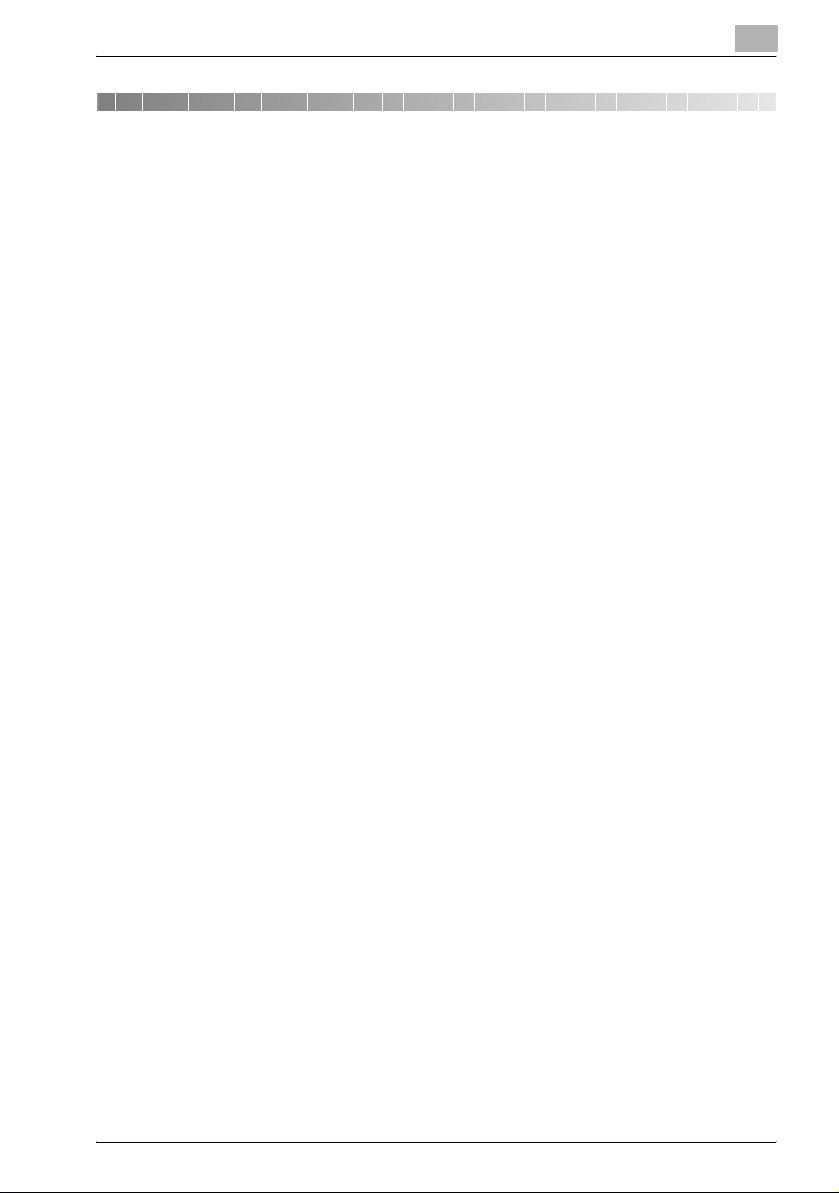
Sisällysluettelo
1 Esittely
1.1 Energy Star®..................................................................................... 1-4
Mikä on ENERGY STAR
1.2 Tavaramerkit ja rekisteröidyt tavaramerkit.................................... 1-5
Lisenssitiedot ................................................................................. 1-5
OpenSSL-lausunto......................................................................... 1-6
1.3 Tietoja käyttöohjeesta...................................................................... 1-9
Käyttöohjeen rakenne .................................................................... 1-9
Merkinnät ....................................................................................... 1-9
Käytetyt kuvat .............................................................................. 1-10
1.4 Käyttöohjeen merkintöjen selitykset ............................................ 1-11
Turvallisuusohjeet ........................................................................ 1-11
Toimintosarja................................................................................ 1-11
Vinkkejä........................................................................................ 1-12
Erikoismerkinnät........................................................................... 1-12
1.5 Käyttöohjeet.................................................................................... 1-13
Käyttöohje [Kopiotoiminnot]......................................................... 1-13
Käyttöohje [Verkkoskanneritoiminnot] ......................................... 1-13
Käyttäjän Käsikirja [Laatikkotoiminnot] (tämä käsikirja) ............... 1-13
Käyttäjän Käsikirja [Tulostustoiminnot] ........................................ 1-13
Käyttäjän Käsikirja [Edistyneet skannaustoiminnot]..................... 1-13
Käyttäjän Käsikirja [Faksitoiminnot] ............................................. 1-13
®
-tuote?.................................................. 1-4
2 Laatikkotoimintojen kuvaus
2.1 Laatikkotoiminnot............................................................................. 2-3
Toiminnot, joita voidaan käyttää .................................................... 2-3
Laatikkotyypit................................................................................. 2-3
2.2 Käytettävissä olevat kiintolevyn tallennustoiminnot..................... 2-4
Tallennus kopioinnin aikana........................................................... 2-4
Tallennus skannauksen aikana ...................................................... 2-5
Tallennus tulostuksen aikana......................................................... 2-6
2.3 Asetusten määrittäminen laatikkotoiminnoille .............................. 2-7
Kaikille laatikkotoiminnoille ............................................................ 2-7
Tallenna kiintolevylle -toiminnolle .................................................. 2-7
bizhub 350/250 (Phase 2.5) Sisällysluettelo-1
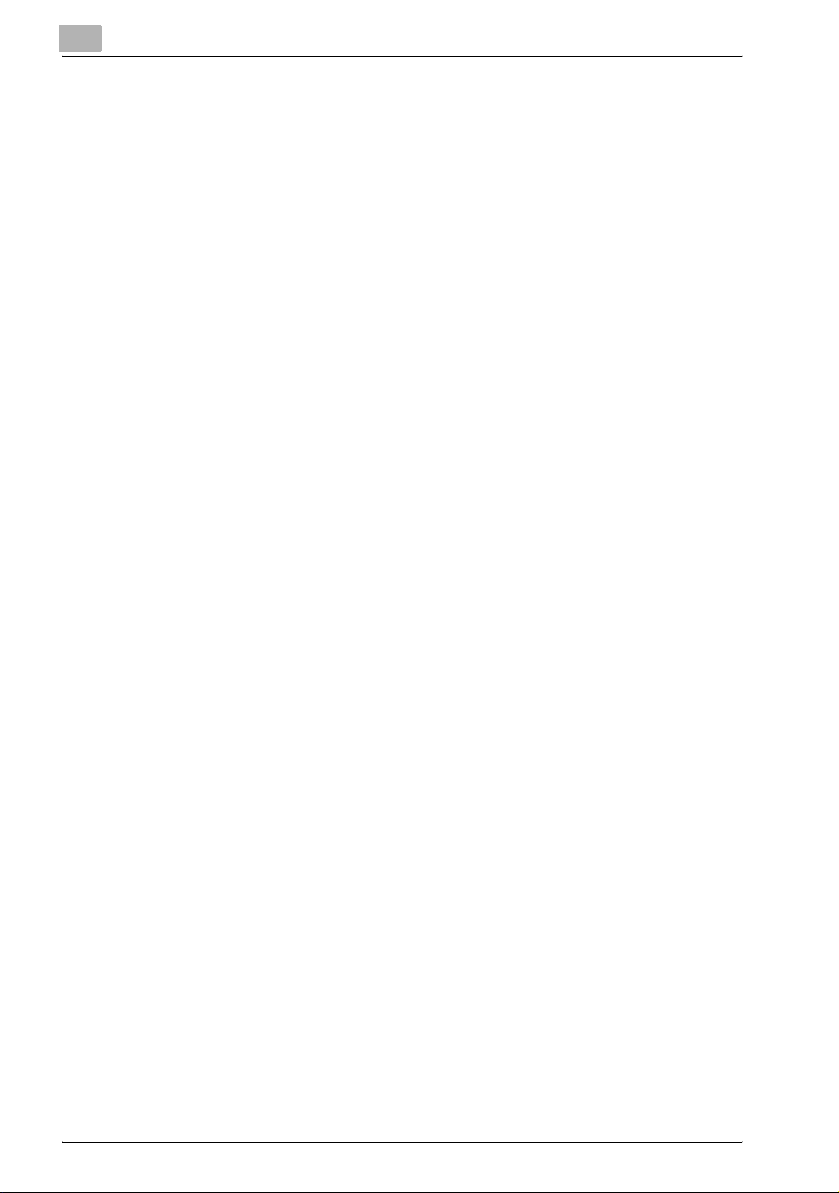
3 Asiakirjojen tallentaminen
3.1 Yleisiä tietoja...................................................................................... 3-3
Käytön varmistus ............................................................................ 3-3
Asiakirjojen poistaminen laatikoista................................................ 3-4
3.2 Tallennus kopioinnin aikana............................................................. 3-5
Tallennus kopioinnin aikana............................................................ 3-5
3.3 Tietojen skannaus ja tallennus (Skannaa kiintolevylle) ................. 3-8
Käytettävissä oleva toiminnot/parametrit ....................................... 3-8
Tietojen tallentaminen painamalla pikavalintapainiketta............... 3-10
Skannaustietojen tallentaminen pikavalintapainiketta
käyttämällä.................................................................................... 3-10
Skannauslaadun määrittäminen ................................................... 3-12
Skannauslaadun määrittäminen ................................................... 3-13
Skannaustummuuden määrittäminen........................................... 3-14
Skannaustummuuden määrittäminen........................................... 3-14
Asiakirjan skannauskoon määrittäminen ...................................... 3-15
Tulosraportin tulostus ................................................................... 3-16
Lähetysraportin tulostaminen ....................................................... 3-17
2in1-asetuksen määrittäminen...................................................... 3-18
2-puol. lähetys -asetuksen määrittäminen.................................... 3-18
Ensisij. lähetys -asetuksen määrittäminen.................................... 3-19
Ajastetun läh. -asetuksen määrittäminen...................................... 3-20
Leiman asetusten määrittäminen.................................................. 3-21
Tiedostonimen määrittäminen ...................................................... 3-22
Sähköposti-ilmoituksen vastaanottajan määrittäminen................ 3-23
Lähetysraportin katselu................................................................. 3-24
3.4 Tallennettujen asiakirjojen lataus tietokoneelle........................... 3-25
Skannausasiakirjan lataaminen..................................................... 3-25
3.5 Tulostustietojen tallentaminen....................................................... 3-28
Tulostusasiakirjan tallentaminen................................................... 3-28
4 Asiakirjojen tulostaminen
4.1 Laatikoiden avaaminen..................................................................... 4-3
Laatikoiden kuvaus ......................................................................... 4-3
Laatikon hakeminen numeron perusteella...................................... 4-4
Laatikon hakeminen hakemistoista................................................. 4-5
4.2 Asiakirjojen tulostus Haku HDD:ltä -toiminnolla............................ 4-7
Tallennetun asiakirjan tulostaminen................................................ 4-7
Asiakirjan nimen muuttaminen...................................................... 4-10
Määritetyn asiakirjan poistaminen ................................................ 4-12
Kaikkien asiakirjojen poistaminen................................................. 4-14
Sisällysluettelo-2 bizhub 350/250 (Phase 2.5)
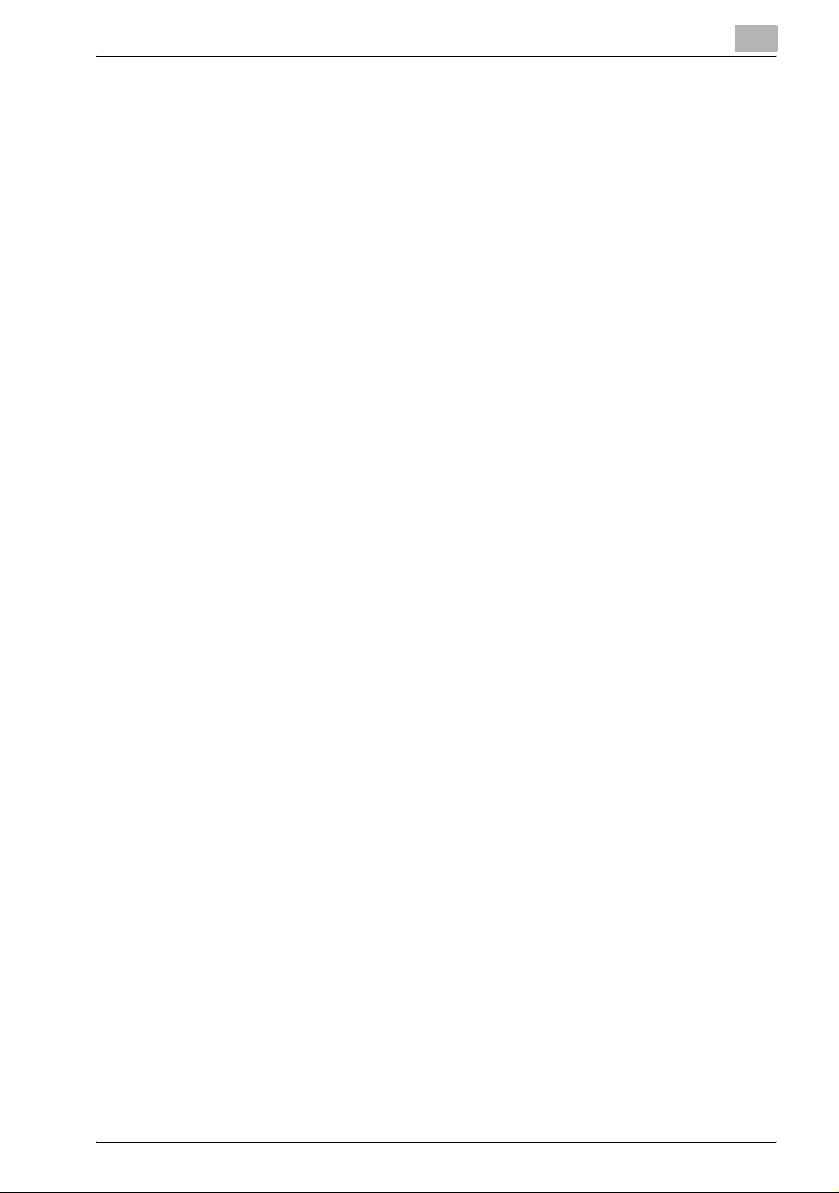
4.3 Testikopion tulostaminen .............................................................. 4-15
Ajan pituus, jonka verran vedoksen tulostustiedot säilytetään .... 4-17
Testikopion tulostus tietokoneelta ............................................... 4-17
Testikopion tulostaminen koneen ohjauspaneelilta ..................... 4-18
Määritetyn asiakirjan poistaminen................................................ 4-21
Kaikkien asiakirjojen poistaminen................................................ 4-23
4.4 Luottamuksellisen asiakirjan tulostus.......................................... 4-24
Luottamuksellisen asiakirjan tulostus tietokoneelta..................... 4-24
Luottamuksellisen asiakirjan asetusten tarkastaminen................ 4-26
Suojatun asiakirjan asetusten tarkistaminen
(kun "Enhance Security" -asetus on "ON").................................. 4-28
Määritetyn asiakirjan tulostaminen............................................... 4-30
Määritetyn asiakirjan poistaminen................................................ 4-32
Kaikkien asiakirjojen tulostus....................................................... 4-34
Kaikkien asiakirjojen poistaminen................................................ 4-35
5 Asiakirjojen reitittäminen
5.1 Reititys............................................................................................... 5-3
Reititystavat ................................................................................... 5-3
Tietojen reitittäminen...................................................................... 5-4
5.2 Reitityskohteiden määrittäminen .................................................... 5-6
Pikavalintavastaanottajien käyttäminen......................................... 5-6
Sähköpostiosoitteen antaminen suoraan....................................... 5-7
Kohteen hakeminen ....................................................................... 5-8
5.3 Asiakirjan tietojen muokkaaminen.................................................. 5-9
Tietoja, joita voidaan lisätä............................................................. 5-9
Aiheen määrittäminen .................................................................. 5-10
Vastausosoitteen määrittäminen.................................................. 5-11
Tiedostonimen määrittäminen...................................................... 5-12
Sähköposti-ilmoituksen vastaanottajan määrittäminen............... 5-13
5.4 Kohteiden tarkistaminen................................................................ 5-14
Kohteiden tarkistaminen .............................................................. 5-14
6 Ohjauspaneelin asetukset
6.1 Käytössä olevat toiminnot............................................................... 6-3
Asetusten määrittäminen ohjauspaneelista ................................... 6-3
Muut asiaankuuluvat parametrit..................................................... 6-3
6.2 Vastaanottajien pikavalinnan rekisteröinti ohjauspaneelilla ........ 6-4
Pikavalintapainikkeen ohjelmoiminen ............................................ 6-4
Pikavalintapainikkeen ohjelmointi .................................................. 6-5
Vastaanottajan pikavalinnan muuttaminen/poistaminen ............... 6-8
Vastaanottajan pikavalinnan kopiointi............................................ 6-9
bizhub 350/250 (Phase 2.5) Sisällysluettelo-3
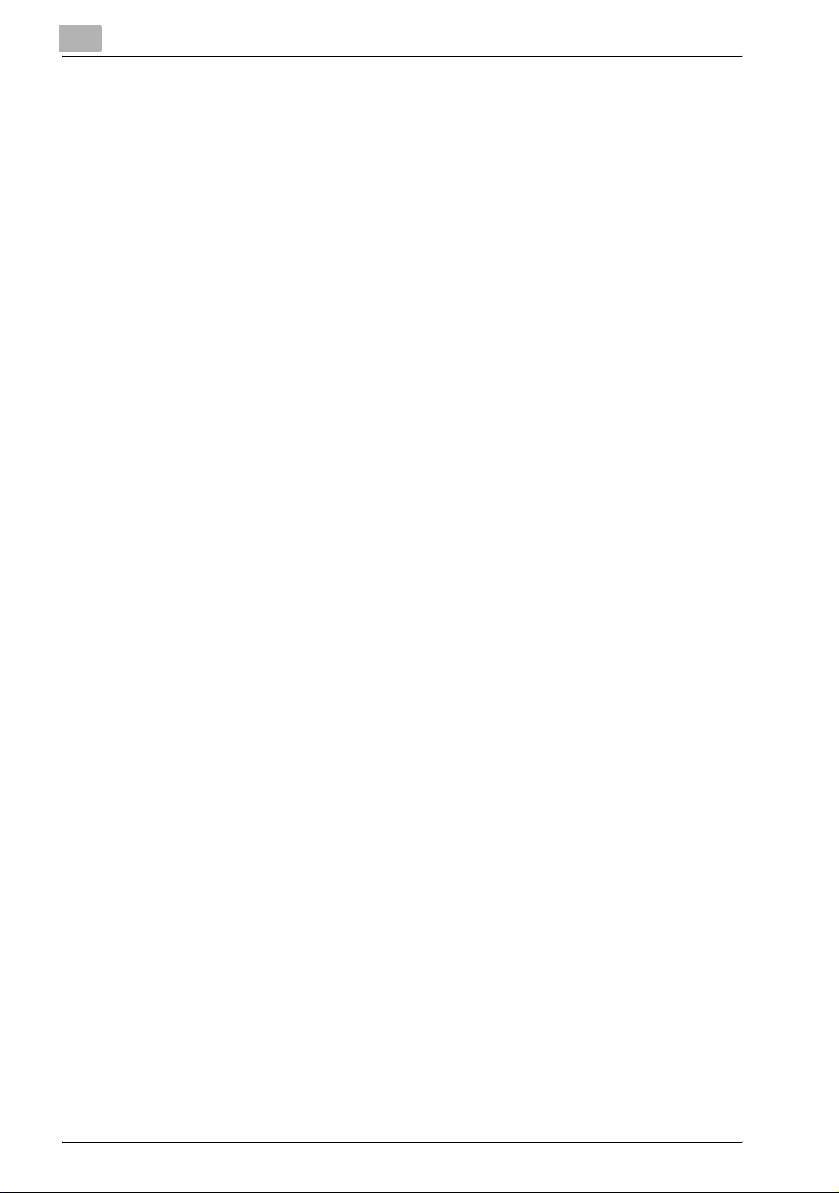
6.3 Luottamuksellisten asiakirjojen poistaminen............................... 6-10
Luottamuksellisten asiakirjojen poistaminen ................................ 6-10
6.4 Kiintolevylle tallennettavien tietojen hallinta ................................ 6-12
Kaikkien tietojen poistaminen....................................................... 6-12
Kiintolevyn lukitussalasanan määrittäminen ................................. 6-14
Salausavaimen määrittäminen...................................................... 6-17
Kiintolevyn alustaminen ................................................................ 6-20
6.5 Ohjelmakytkimen asetus -asetuksen määrittäminen
(koneen toiminnot)........................................................................... 6-22
Ohjelmiston asetukset .................................................................. 6-22
Ohjelmakytkimen asetuksen muuttaminen................................... 6-24
Osoitteen syöttöasetusten ja lähetysten määrittäminen
(tila 018)......................................................................................... 6-26
Epäonnistuneen lähetyksen raportin kuvan asetusmääritykset
(tila 023)......................................................................................... 6-27
Ajan pituuden määrittäminen, jonka verran luottamukselliset
asiakirjat säilytetään (tila 036) ....................................................... 6-28
Kiintolevylle tallennettujen tiedostojen eheystarkistus
virrankytkennän aikana (tila 430)................................................... 6-29
Käytöneston ja kuvatietojen poistotavan määrittäminen,
luottamuksellisten asiakirjojen valintatavan määrittäminen ja
salasanasääntöjen käytön määrittäminen (tila 469)...................... 6-30
TCP Socket -eston käytön määrittäminen (tila 477) ..................... 6-33
Poistotavan määrittäminen [Poista]-painikkeelle
syöttönäytöissä (tila 478) .............................................................. 6-34
Käytön varmistuksen rajoittaminen vain skannaustoimintoihin
(tila 479)......................................................................................... 6-35
7 Asetusten määrittäminen PageScope Web Connection
-ohjelmalla
7.1 PageScope Web Connection -ohjelman käyttäminen ................... 7-3
Toimintojen suorittaminen PageScope Web Connectionilta .......... 7-3
Järjestelmävaatimukset .................................................................. 7-4
PageScope Web Connection -ohjelman käynnistäminen .............. 7-4
Käytön varmistuksen suorittaminen................................................ 7-5
Jos ryhmän tunnistuksen asetukset on otettu käyttöön ................. 7-5
Sivujen rakenne............................................................................... 7-6
Kirjautuminen valvojan tilaan .......................................................... 7-8
Internet-selaimen välimuisti .......................................................... 7-10
Internet Explorerilla....................................................................... 7-10
Netscapella ................................................................................... 7-10
Laatikon hakeminen numeron perusteella.................................... 7-11
Käyttäjälaatikon hakeminen hakemistoista................................... 7-12
Sisällysluettelo-4 bizhub 350/250 (Phase 2.5)
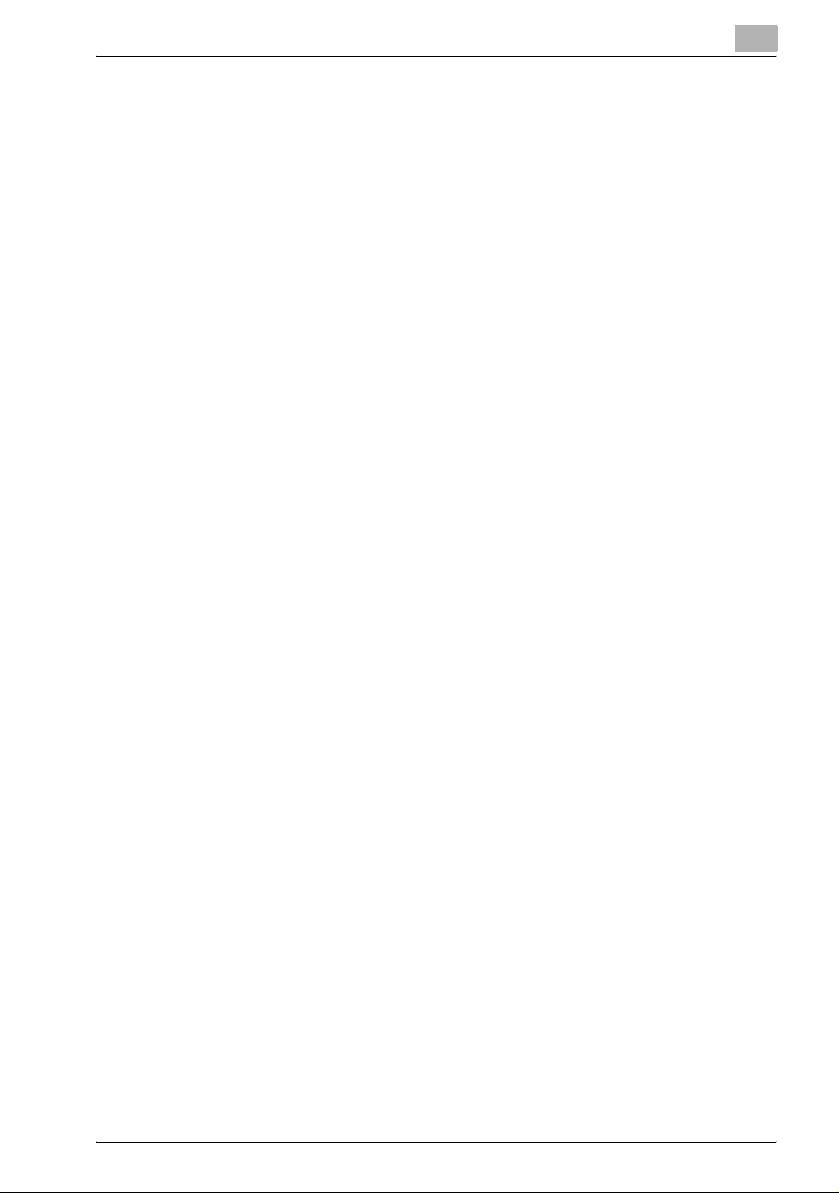
7.2 Vastaanottajien pikavalinnan rekisteröinti ................................... 7-15
Naming an index .......................................................................... 7-17
Rekisteröinti pikavalintarekisteröinnissä ...................................... 7-19
Pikavalintarekisteröinnin sisällön muuttaminen ........................... 7-21
Pikavalintarekisteröintien poistaminen......................................... 7-23
7.3 Laatikkotoimintojen suorittaminen User mode -tilasta .............. 7-25
Käyttäjälaatikon luominen............................................................ 7-25
Käyttäjälaatikoihin tallennettujen asiakirjojen lataaminen ............ 7-28
Käyttäjälaatikoihin tallennettujen asiakirjojen
uudelleennimeäminen .................................................................. 7-31
Käyttäjälaatikoihin tallennettujen asiakirjojen poistaminen .......... 7-34
Käyttäjälaatikoiden numeroiden muuttaminen............................. 7-37
Käyttäjälaatikoiden uudelleenimeäminen..................................... 7-40
Käyttäjälaatikon salasanan muuttaminen .................................... 7-43
Käyttäjälaatikon poistaminen....................................................... 7-46
7.4 Laatikkotoimintojen suorittaminen Administrator-tilasta........... 7-49
Tallennetun asiakirjan poistaminen.............................................. 7-49
Tallennettujen asiakirjojen uudelleenimeäminen .......................... 7-51
Käyttäjälaatikoiden numeroiden muuttaminen............................. 7-53
Käyttäjälaatikon nimen muuttaminen........................................... 7-55
Käyttäjälaatikon salasanan muuttaminen .................................... 7-57
Käyttäjälaatikon poistaminen....................................................... 7-60
Ajan pituuden muuttaminen, jonka jälkeen asiakirja
poistetaan .................................................................................... 7-62
8Liitteet
8.1 Virheviestit......................................................................................... 8-3
Kun tietty näyttö tulee näkyviin...................................................... 8-3
Virhekoodit..................................................................................... 8-3
8.2 Tekstin kirjoittaminen....................................................................... 8-4
Tekstin kirjoittaminen ..................................................................... 8-4
Käytössä olevat merkit................................................................... 8-5
8.3 Sanasto.............................................................................................. 8-6
8.4 Hakemisto ......................................................................................... 8-8
bizhub 350/250 (Phase 2.5) Sisällysluettelo-5
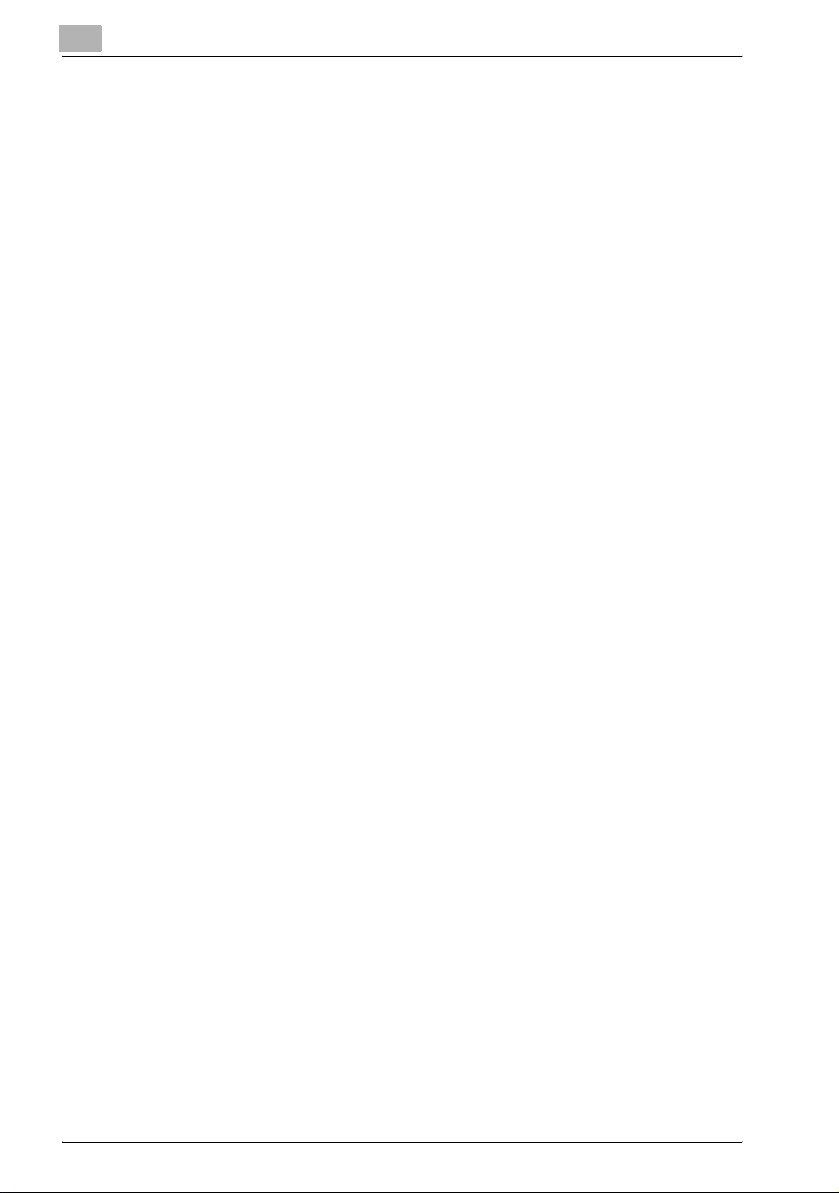
Sisällysluettelo-6 bizhub 350/250 (Phase 2.5)
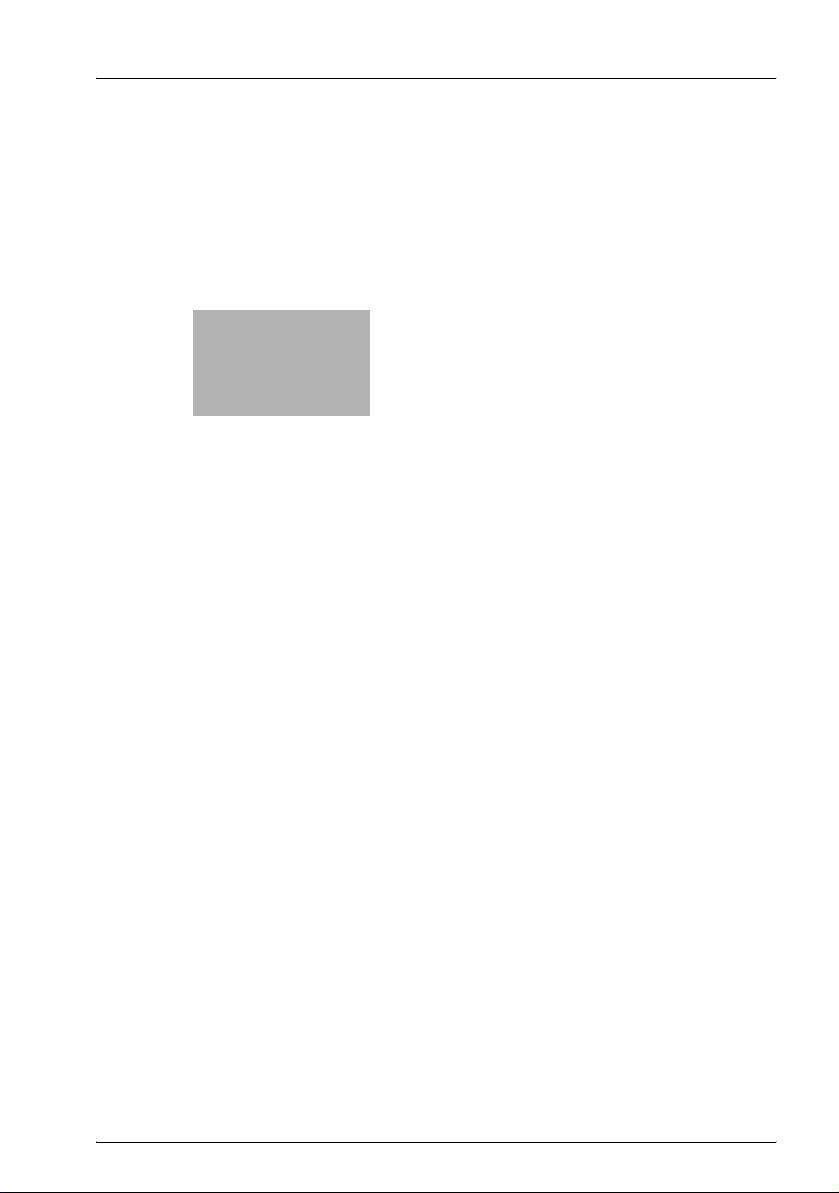
1
Esittely
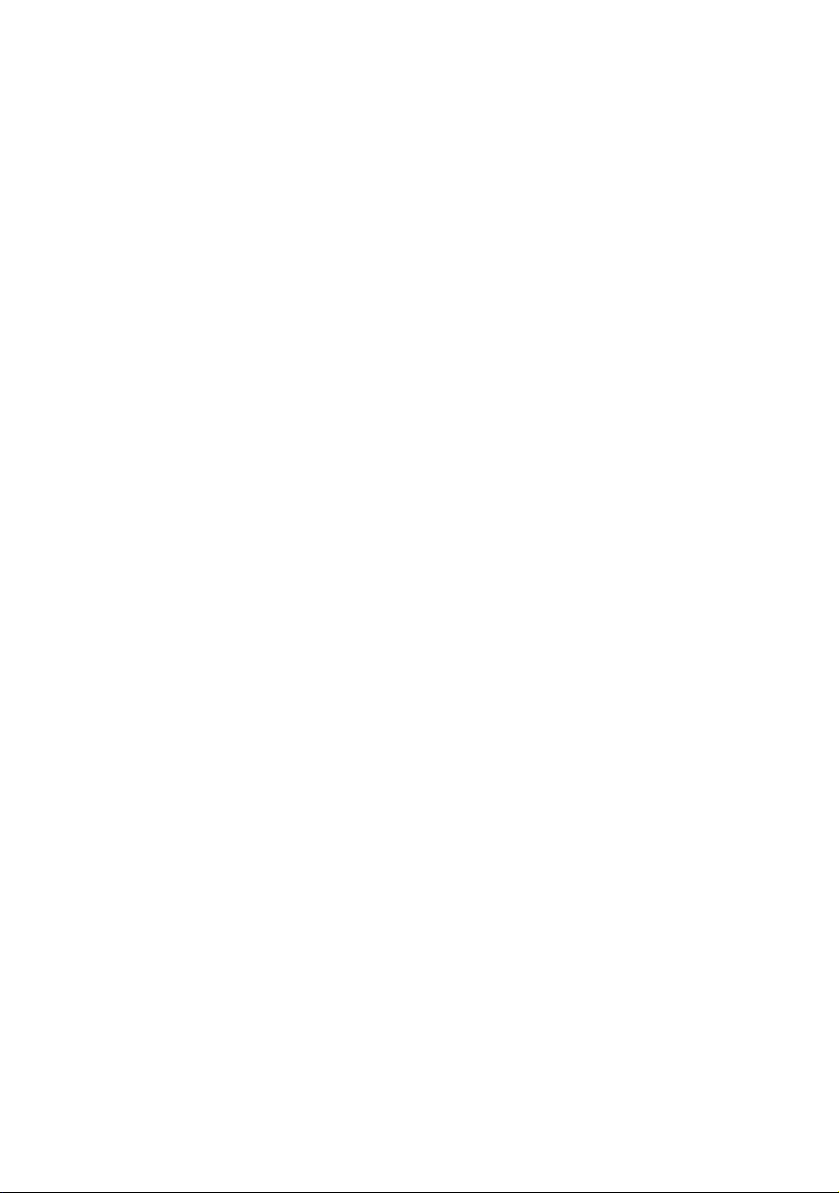
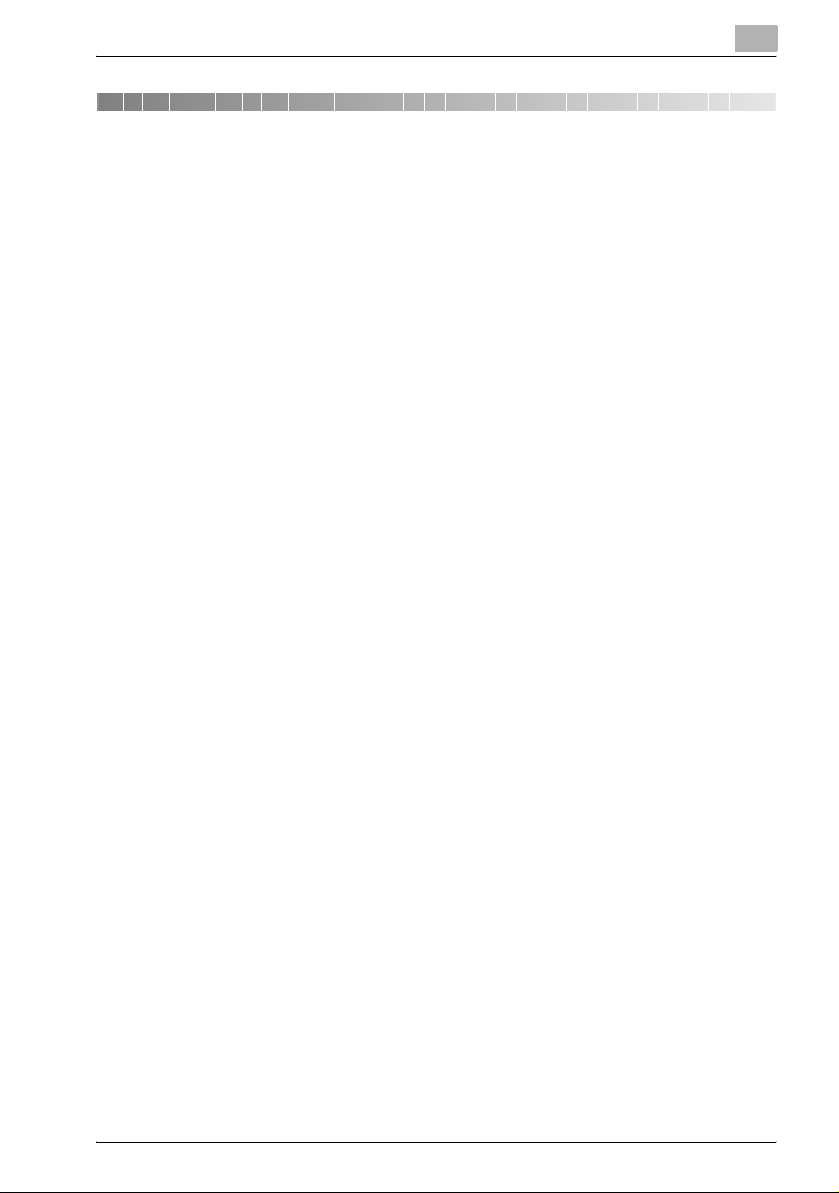
Esittely
1 Esittely
Kiitos että valitsit tämän koneen.
Tämä käsikirja sisältää tietoja erilaisten bizhub 200:n, 250:n ja 350:n
laatikkotoiminnoista, koneen käyttöön liittyvät varoitukset ja vianmäärityksen
perustoimet.
Lue nämä tiedot.
Jos asennat laitteeseen jonkin muun kuin tässä ohjeessa mainitun
ohjelmiston (kuten HDDTWAIN tai PageScope Box Operator), laatikkoon
tallennetut tiedot voidaan hakea verkkoon liitetystä tietokoneesta. Kukin
ohjelma toimii eri tavalla, joten katso lisätietoja kyseisen ohjelman ohjeesta.
Kun olet lukenut käsikirjan, säilytä sitä tarkoitukseen varatussa telineessä
niin, että voit helposti katsoa siitä ohjeita, kun tarvitset vastauksia
kysymyksiin tai apua ongelmiin käytön aikana.
Käyttäjän käsikirjassa esitetyt kuvat saattavat erota hieman itse laitteesta.
1
bizhub 350/250 (Phase 2.5) 1-3
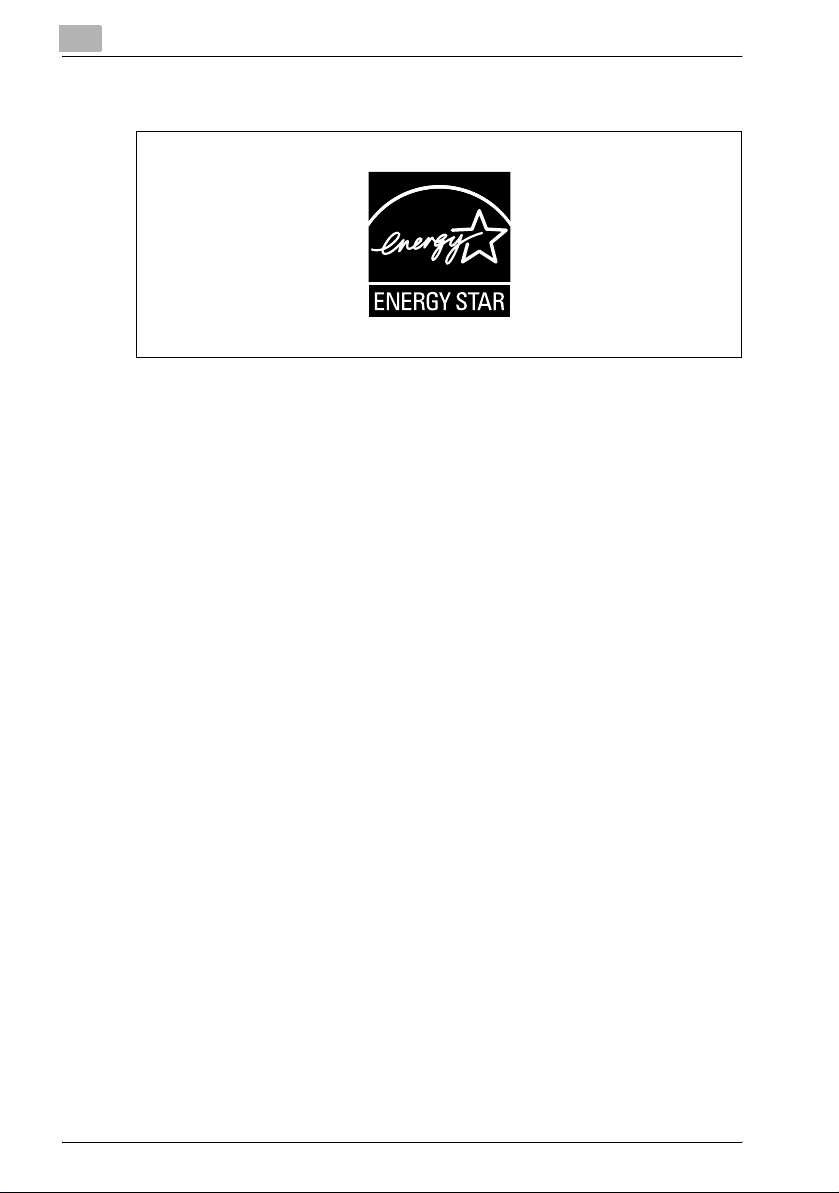
1
Esittely
1.1 Energy Star
ENERGY STAR® -yhteistyökumppanina olemme päättäneet, että tämä laite
täyttää ENERGY STAR® -vaatimukset energiatehokkuudessa.
Mikä on ENERGY STAR
ENERGY STAR
automaattisesti "energiansäästötilaan", jos sitä ei ole käytetty vähään
aikaan. ENERGY STAR® -tuote käyttää energiaa tehokkaammin, säästää
sähkömenoissa ja auttaa suojelemaan ympäristöä.
®
®
-tuote?
®
-tuotteella on erityinen toiminto, jonka avulla se siirtyy
1-4 bizhub 350/250 (Phase 2.5)
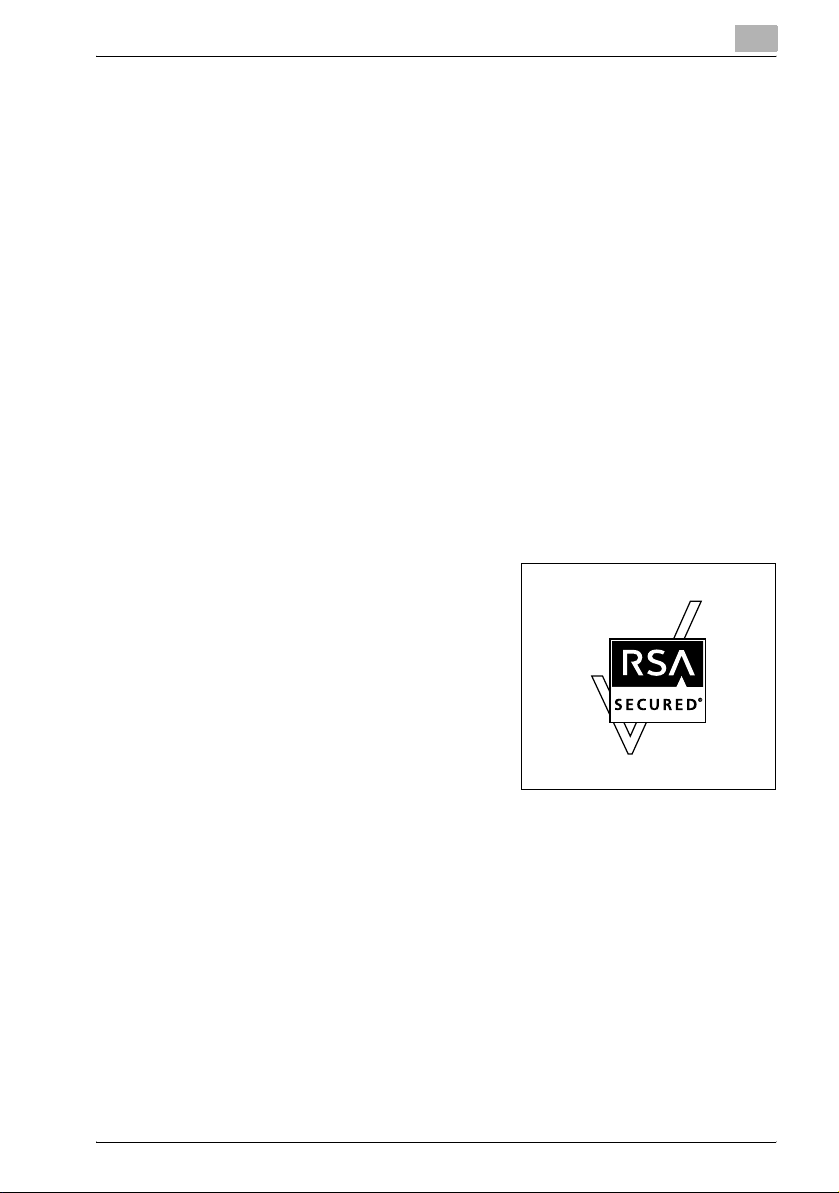
Esittely
1.2 Tavaramerkit ja rekisteröidyt tavaramerkit
KONICA MINOLTA, KONICA MINOLTA -logo ja The essentials of imaging
ovat KONICA MINOLTA HOLDINGS, INC.:n tavaramerkkejä tai rekisteröityjä
tavaramerkkejä.
PageScope ja bizhub ovat KONICA MINOLTA BUSINESS TECHNOLOGIES,
INC.:n tavaramerkkejä tai rekisteröityjä tavaramerkkejä.
Netscape Communications, Netscape Communications -logo, Netscape
Navigator, Netscape Communicator ja Netscape ovat Netscape
Communications Corporationin tavaramerkkejä.
Compact-VJE
Copyright 1986–2003 VACS Corp.
RC4® on RSA Security Inc:n rekisteröity tavaramerkki tai tavaramerkki
Yhdysvalloissa ja/tai muissa maissa.
RSA® on RSA Security Inc:n rekisteröity tavaramerkki tai tavaramerkki. RSA
®
BSAFE
Yhdysvalloissa ja/tai muissa maissa.
Lisenssitiedot
Tämä tuote sisältää RSA Security Inc:n
RSA BSAFE Cryptographic -ohjelman.
on RSA Security Inc:n rekisteröity tavaramerkki tai tavaramerkki
1
bizhub 350/250 (Phase 2.5) 1-5
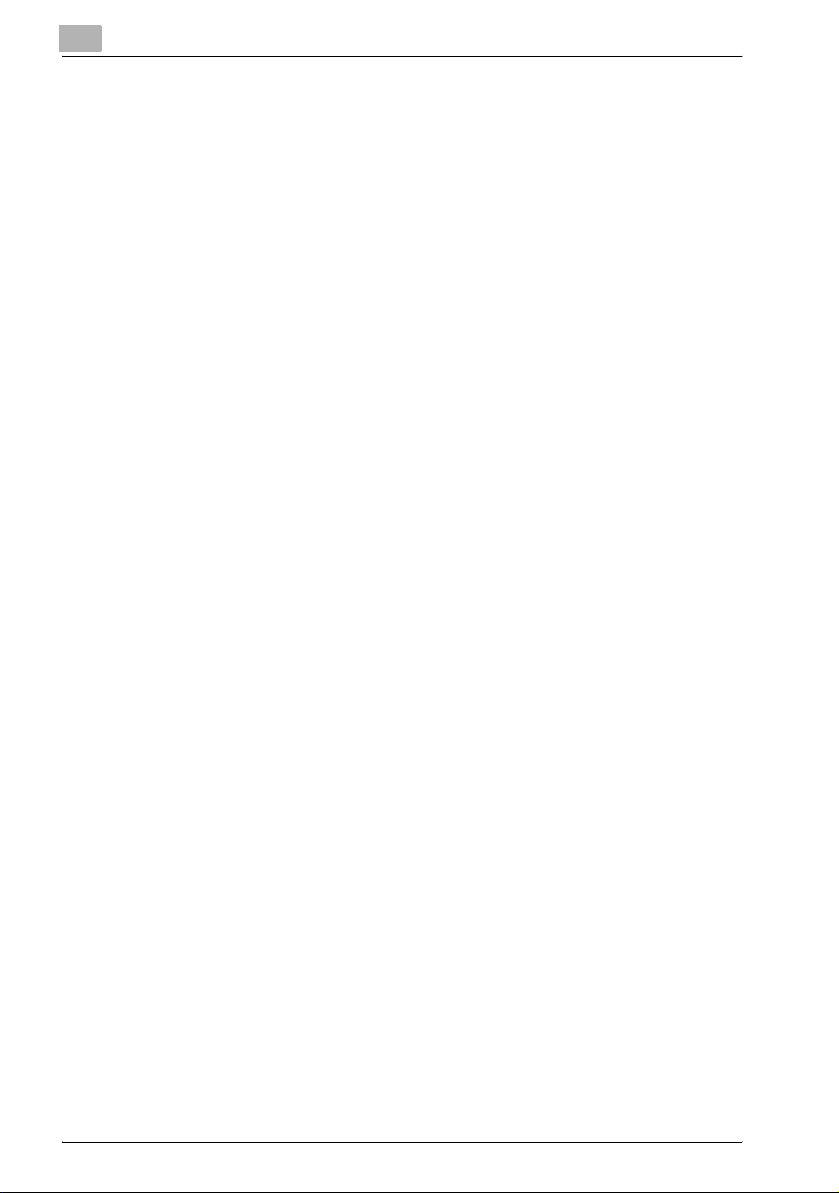
1
Esittely
OpenSSL-lausunto
OpenSSL-lisenssi
Copyright © 1998-2000 The OpenSSL Project. Kaikki oikeudet pidätetään.
Uudelleenjakaminen ja käyttö muokatussa tai muokkaamattomassa lähdetai binäärimuodossa on sallittua edellyttäen, että seuraavat ehdot täyttyvät:
1. Lähdekoodin uudelleenjakamisessa on säilytettävä yllä oleva
tekijänoikeusilmoitus, nämä ehdot ja seuraava vastuuvapauslauseke.
2. Binäärimuodossa tapahtuvassa uudelleenjakamisessa on säilytettävä
yllä oleva tekijänoikeushuomautus, nämä ehdot ja seuraava
vastuuvapauslauseke mukana toimitettavissa asiakirjoissa ja/tai muussa
materiaalissa.
3. Kaikessa markkinointimateriaalissa, jossa on ohjelmiston toimintoa tai
käyttöä koskevia tietoja, on ilmoitettava seuraavat tiedot:
"Tämä tuote sisältää ohjelmiston, jonka OpenSSL Project -projekti on
kehittänyt käytettäväksi OpenSSL Toolkitissä.
(http://www.openssl.org/)"
4. Nimiä "OpenSSL Toolkit" ja "OpenSSL Project" ei saa käyttää tämän
ohjelmiston pohjalta kehitettyjen tuotteiden edistämiseen tai myyntiin
ilman etukäteen annettua kirjallista lupaa. Kirjallista lupaa voi tiedustella
osoitteesta openssl-core@openssl.org.
5. Tämän ohjelmiston pohjalta kehitetyistä tuotteista ei saa käyttää
nimitystä "OpenSSL" eikä "OpenSSL" saa esiintyä kyseisten tuotteiden
nimessä ilman OpenSSL Project -projektin etukäteen myöntämää
kirjallista lupaa.
6. Kaikissa uudelleenjaetuissa muodoissa on ilmoitettava seuraavat tiedot:
"Tämä tuote sisältää ohjelmiston, jonka OpenSSL Project -projekti on
kehittänyt käytettäväksi OpenSSL Toolkitissä.
(http://www.openssl.org/)"
OpenSSL PROJECT ON TOIMITTANUT TÄMÄN OHJELMISTON
"SELLAISENAAN" EIKÄ MYÖNNÄ MITÄÄN ILMAISTUJA TAI OLETETTUJA
TAKUITA, MUKAAN LUKIEN, MUTTA NIIHIN RAJOITTUMATTA, OLETETUT
TAKUUT KAUPALLISESTA HYÖDYNNETTÄVYYDESTÄ TAI
SOPIVUUDESTA TIETTYYN TARKOITUKSEEN. OpenSSL PROJECT TAI
SEN TUKIJAT EIVÄT VASTAA MISTÄÄN SUORISTA, EPÄSUORISTA,
SATUNNAISISTA, ERITYISISTÄ, ESIMERKINOMAISISTA TAI VÄLILLISISTÄ
VAHINGOISTA (MUKAAN LUKIEN, MUTTA NIIHIN RAJOITTUMATTA,
KORVAAVIEN LAITTEIDEN TAI PALVELUJEN HANKINTA, KÄYTÖN,
TIETOJEN TAI VOITON MENETYS TAI LIIKETOIMINNAN
KESKEYTYMINEN), JOTKA AIHEUTUVAT MISTÄ TAHANSA SYYSTÄ JA
JOTKA LIITTYVÄT SOPIMUKSEEN, ANKARAAN VASTUUSEEN TAI
OIKEUDENLOUKKAUKSEEN (MUKAAN LUKIEN HUOLIMATTOMUUS TAI
VASTAAVA), JOKA ON AIHEUTUNUT TÄMÄN OHJELMISTON KÄYTÖSTÄ,
VAIKKA KYSEISTEN VAHINKOJEN MAHDOLLISUUDESTA OLISI
VAROITETTU.
1-6 bizhub 350/250 (Phase 2.5)
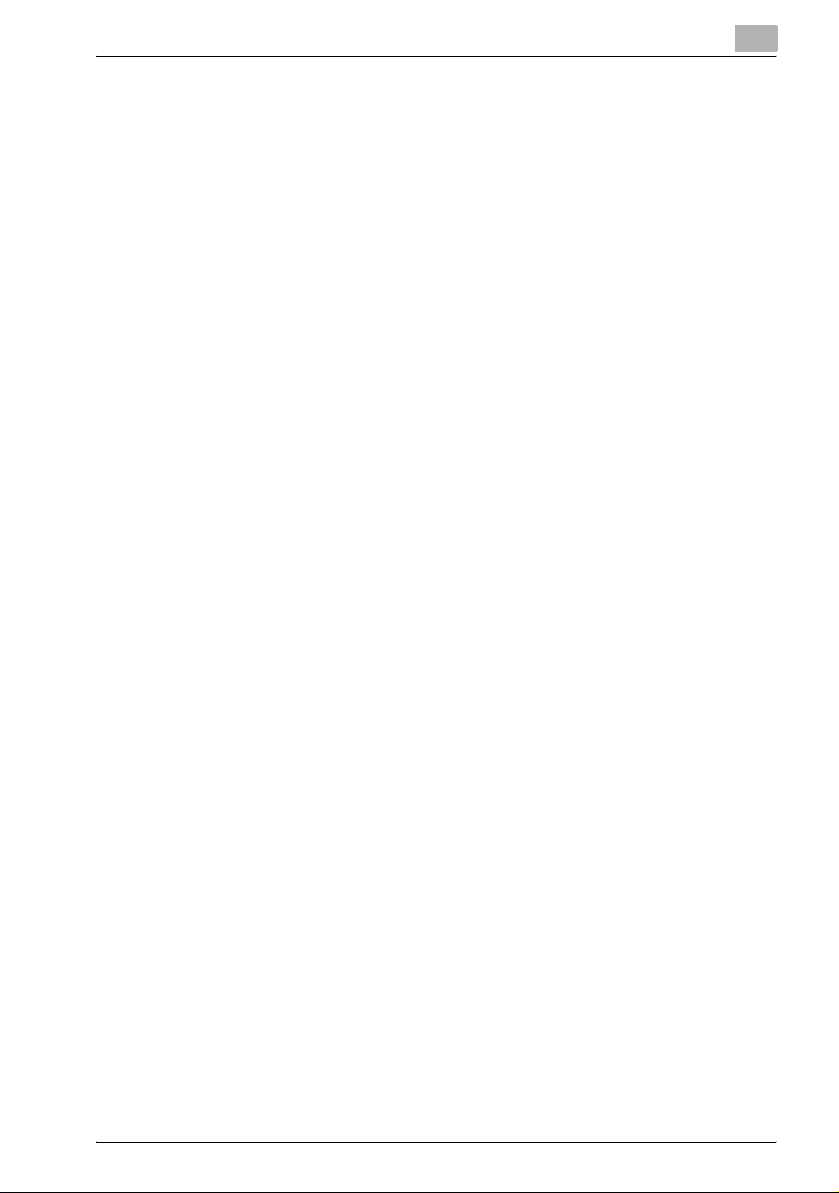
Esittely
1
Tämä tuote sisältää Eric Youngin (eay@crypt-Soft.com) kirjoittaman salatun
ohjelmiston. Tämä tuote sisältää Tim Hudsonin (tjh@cryptsoft.com)
kirjoittaman ohjelmiston.
Alkuperäinen SSLeay-lisenssi
Copyright © 1995–1998 Eric Young (eay@cryptsoft.com) Kaikki oikeudet
pidätetään.
Tämä pakkaus on Eric Young (eay@cryptsoft.com) kirjoittama
SSL-implementointi.
Implementointi kirjoitettiin Netscapen SSL-koodin mukaiseksi.
Tämä kirjasto on vapaa kaupalliseen ja ei-kaupalliseen käyttöön edellyttäen,
että seuraavia ehtoja noudatetaan. Seuraavat ehdot koskevat kaikkea tämän
jakelusovelluksen koodia, mukaanlukien RC4, RSA, Ihash, DES jne., ei
ainoastaan SSL-koodia.
Tämän jakelusovelluksen mukana toimitettavaan SSL-dokumentaatioon
sovelletaan samoja tekijänoikeusehtoja; poikkeuksena on se, että haltija on
Tim Hudson (tjh@cryptsoft.com).
Eric Young omistaa tekijänoikeudet, eikä mitään koodin tekijänoikeustietoja
saa poistaa. Jos tätä pakkausta käytetään tuotteen osana, Eric Young on
mainittava käytettyjen kirjaston osien kirjoittajana. Maininta voidaan
toteuttaa tekstimuotoisena viestinä ohjelman käynnistyksen yhteydessä tai
mainita pakkauksen mukana toimitettavassa dokumentaatiossa (online- tai
tekstimuodossa.
Uudelleenjakaminen ja käyttö muokatussa tai muokkaamattomassa lähdetai binäärimuodossa on sallittua edellyttäen, että seuraavat ehdot täyttyvät:
1. Lähdekoodin uudelleenjakamisessa on säilytettävä edellä mainittu
tekijänoikeusilmoitus, nämä ehdot ja vastuuvapauslauseke.
2. Binäärimuodossa tapahtuvassa uudelleenjakamisessa on säilytettävä
yllä oleva tekijänoikeushuomautus, nämä ehdot ja seuraava
vastuuvapauslauseke mukana toimitettavissa asiakirjoissa ja/tai muussa
materiaalissa.
3. Kaikessa markkinointimateriaalissa, jossa on ohjelmiston toimintoa tai
käyttöä koskevia tietoja, on ilmoitettava seuraavat tiedot:
"Tämä tuote sisältää Eric Youngin (eay@crypt-soft.com) kirjoittaman
salatun ohjelmiston."
Sana "salatun" voidaan jättää pois, jos käytettävään kirjastoon ei liity
salausta.
4. Jos lisäät sovellushakemistosta (sovelluskoodista) minkä tahansa
Windowsille ominaisen koodin (tai sen johdannaisen), mukaan on
lisättävät seuraavat tiedot:
"Tämä tuote sisältää Tim Hudsonin (tjh@cryptsoft.com) kirjoittaman
ohjelmiston."
bizhub 350/250 (Phase 2.5) 1-7
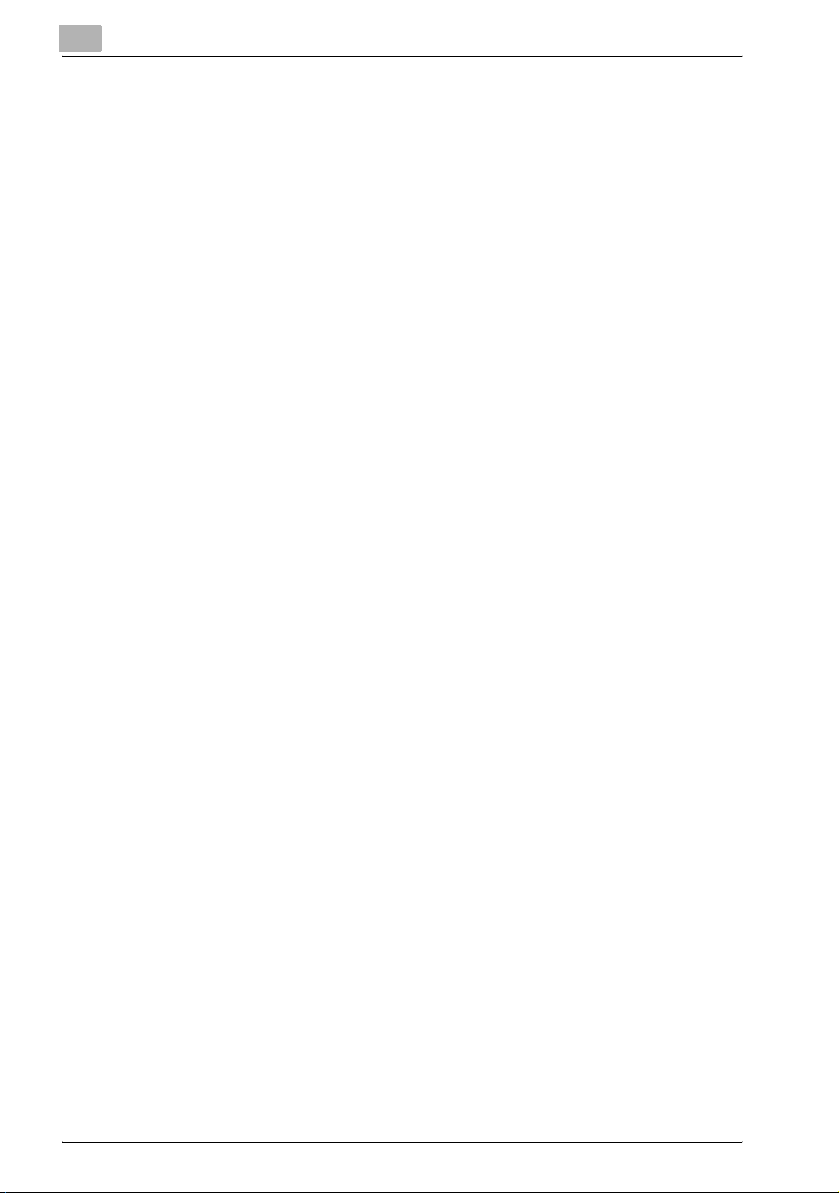
1
Esittely
ERIC YOUNG ON TOIMITTANUT TÄMÄN OHJELMISTON
"SELLAISENAAN" EIKÄ MYÖNNÄ MITÄÄN ILMAISTUJA TAI OLETETTUJA
TAKUITA, MUKAAN LUKIEN, MUTTA NIIHIN RAJOITTUMATTA,
OLETETUT TAKUUT KAUPALLISESTA HYÖDYNNETTÄVYYDESTÄ TAI
SOPIVUUDESTA TIETTYYN TARKOITUKSEEN. KIRJOITTAJA TAI
SEN TUKIJAT EIVÄT VASTAA MISTÄÄN SUORISTA, EPÄSUORISTA,
SATUNNAISISTA, ERITYISISTÄ, ESIMERKINOMAISISTA TAI VÄLILLISISTÄ
VAHINGOISTA (MUKAAN LUKIEN, MUTTA NIIHIN RAJOITTUMATTA,
KORVAAVIEN LAITTEIDEN TAI PALVELUJEN HANKINTA, KÄYTÖN,
TIETOJEN TAI VOITON MENETYS TAI LIIKETOIMINNAN
KESKEYTYMINEN), JOTKA AIHEUTUVAT MISTÄ TAHANSA SYYSTÄ
JA JOTKA LIITTYVÄT SOPIMUKSEEN, ANKARAAN VASTUUSEEN TAI
OIKEUDENLOUKKAUKSEEN (MUKAAN LUKIEN HUOLIMATTOMUUS
TAI VASTAAVA), JOKA ON AIHEUTUNUT TÄMÄN OHJELMISTON
KÄYTÖSTÄ, VAIKKA KYSEISTEN VAHINKOJEN MAHDOLLISUUDESTA
OLISI VAROITETTU.
Tämän koodin yleisesti saatavana olevan version tai sen johdannaisten
lisenssiä ja jakeluehtoja ei saa muuttaa, ts. tätä koodia ei saa kopioida ja
lisätä toiseen jakelulisenssiin [mukaan lukien GNU Public Licence -lisenssi.]
Kaikki muut tavaramerkit ovat vastaavien yritysten tavaramerkkejä tai
rekisteröityjä tavaramerkkejä.
1-8 bizhub 350/250 (Phase 2.5)
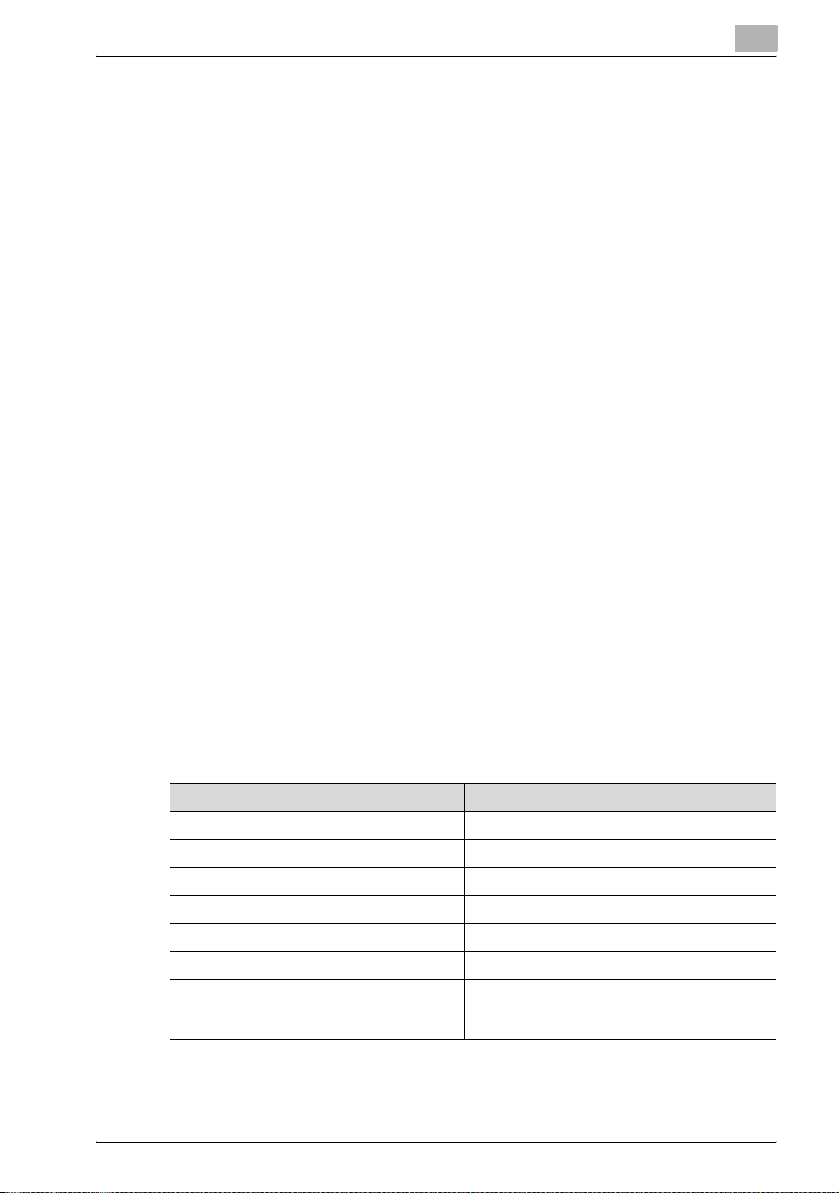
Esittely
1.3 Tietoja käyttöohjeesta
Tässä käsikirjassa kuvataan bizhub 200:n, 250:n ja 350:n laatikkotoiminnot.
Tässä osiossa kuvataan käyttöohjeen rakenne ja tuotenimien merkit ym.
Käyttöohje on tarkoitettu käyttäjille, jotka osaavat tietokoneen ja koneen
perustoiminnot. Lisätietoja Windows- tai Macintosh-käyttöjärjestelmistä ja
-sovellusohjelmista on käyttöjärjestelmien käyttöohjeissa.
Saatavana on myös laitteen laatikkotoimintojen kanssa käytettäviä
ohjelmistoja, kuten HDDTWAIN ja PageScope Box Operator. Näiden
ohjelmien käyttäjille on lisätietoa asianomaisissa ohjeissa User Software CD-ROM-levyllä.
Käyttöohjeen rakenne
Käyttöohjeessa on seuraavat kappaleet:
Kappale 1 Esittely
Kappale 2 Laatikkotoimintojen kuvaus
Kappale 3 Asiakirjojen tallentaminen
Kappale 4 Asiakirjojen tulostaminen
Kappale 5 Asiakirjojen reitittäminen
Kappale 6 Ohjauspaneelin asetukset
Kappale 7 Asetusten määrittäminen PageScope Web Connection
-ohjelmalla
Kappale 8 Liitteet
1
Merkinnät
Tuotteen nimi Merkintä käyttöohjeessa
bizhub 200/250/350 tämä kone tai 200/250/350
Microsoft Windows 98 Windows 98
Microsoft Windows Me Windows Me
Microsoft Windows NT 4.0 Windows NT 4.0
Microsoft Windows 2000 Windows 2000
Microsoft Windows XP Windows XP
Kun edellä mainitut käyttöjärjestelmät
esiintyvät yhdessä:
Windows 98/Me
Windows NT 4.0/2000/XP
Windows 98/Me/NT 4.0/2000/XP
bizhub 350/250 (Phase 2.5) 1-9
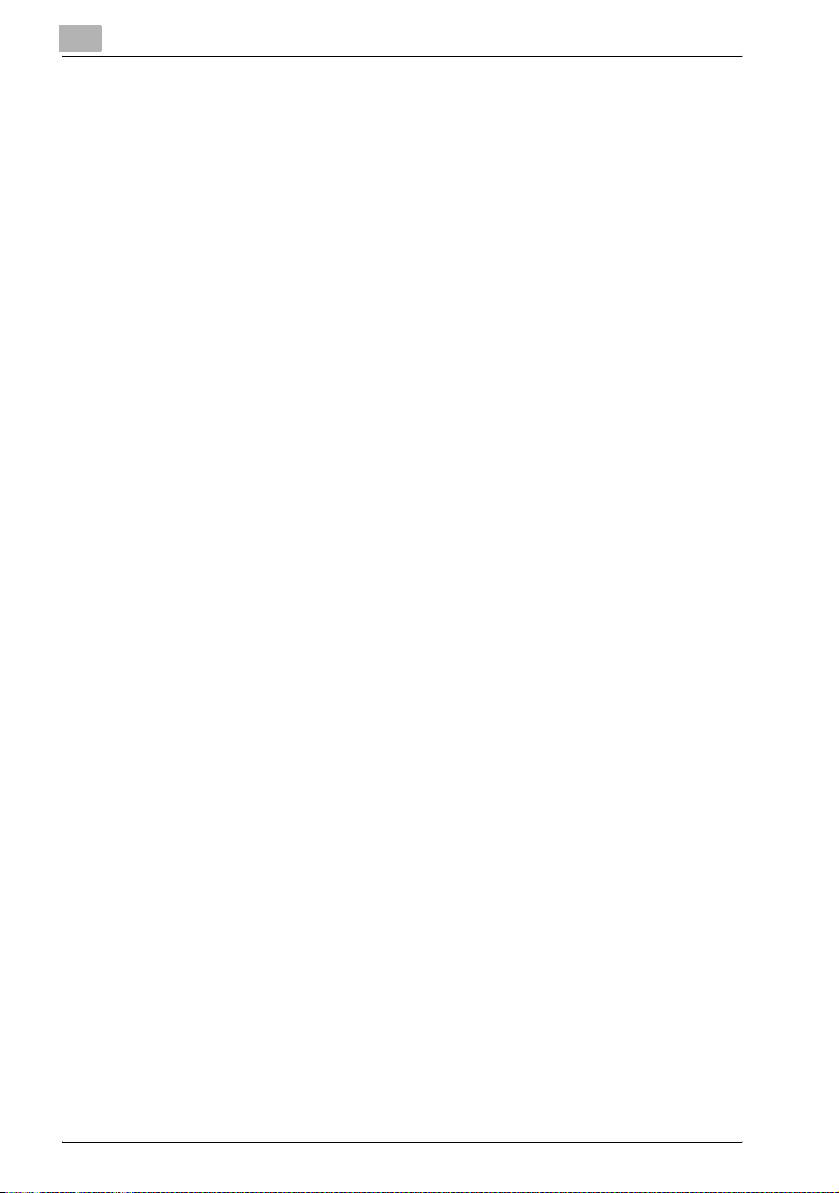
1
Esittely
Käytetyt kuvat
Yleensä tässä käsikirjassa esitetyt kosketuspaneelin näytöt ja
sovellusikkunat ovat kuvia, joissa vain lisävarusteena hankittava kovalevy on
asennettu.
1-10 bizhub 350/250 (Phase 2.5)
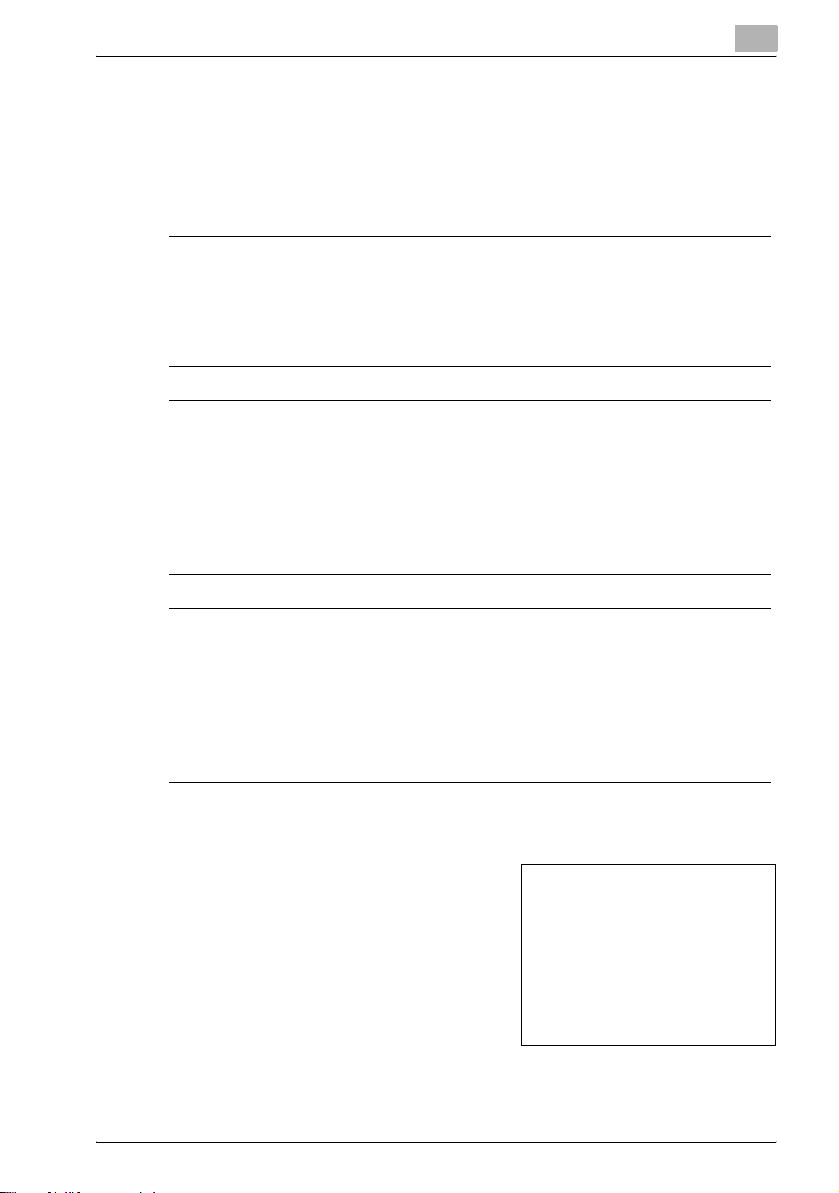
Esittely
1.4 Käyttöohjeen merkintöjen selitykset
Tämän käsikirjan merkinnät ja käytetyt tekstimuodot on kuvattu
seuraavassa.
Turvallisuusohjeet
6 VAARA
Tällä tavalla korostettuina esitettyjen ohjeiden noudattamatta
jättäminen voi aiheuttaa kuolemaan johtavia tai vakavia vammoja.
% Ehkäise vammat huomioimalla kaikki vaaratilanteet.
7 VAROITUS
Tällä tavalla korostettuina esitettyjen ohjeiden noudattamatta
jättäminen voi aiheuttaa vakavia vammoja tai omaisuuden
vahingoittumisen.
% Huomioi kaikki varoitukset, jotta vältät onnettomuudet ja varmistat
kopiokoneen turvallisen käytön.
1
7 HUOMAUTUS
Tällä tavalla korostettuina esitettyjen ohjeiden noudattamatta
jättäminen voi aiheuttaa vakavia vammoja tai omaisuuden
vahingoittumisen.
% Huomioi kaikki huomautukset, jotta vältät onnettomuudet ja varmistat
kopiokoneen turvallisen käytön.
Toimintosarja
1 Tällä tavalla muotoiltu numero
1 ilmaisee toimintojen sarjan
ensimmäistä vaihetta.
Tässä tilassa olevassa
2 Tällä tavalla muotoillut peräkkäiset
numerot ilmaisevat toimintojen
sarjan peräkkäisiä vaiheita.
Tällä tyylillä muotoiltu teksti antaa
?
lisäohjeita.
% Tällä tyylillä muotoiltu teksti kuvaa toimintaa, joka varmistaa sen,
että halutut tulokset saavutetaan.
bizhub 350/250 (Phase 2.5) 1-11
näyttää mitä toimintoja
suoritettavat toiminnot.
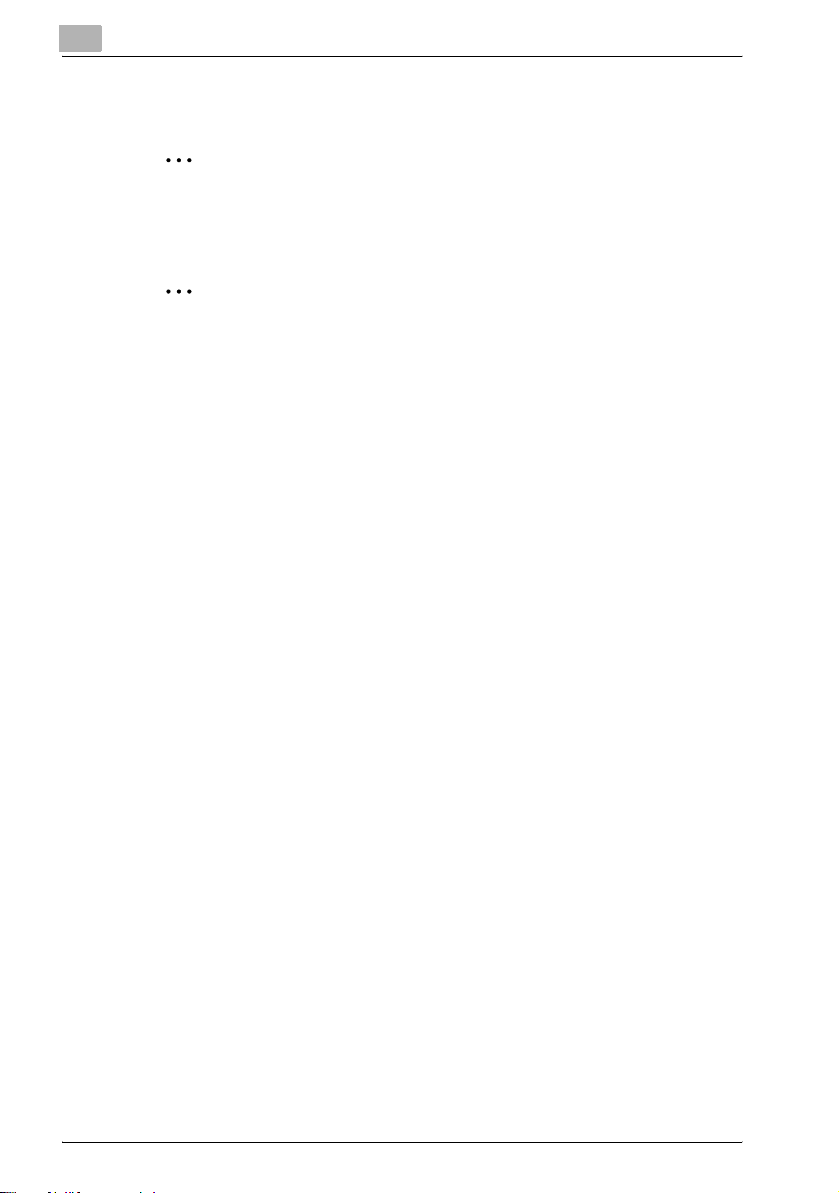
1
Esittely
Vinkkejä
2
Huomaa
Tällä tavalla korostettu teksti sisältää hyödyllistä tietoa ja vihjeitä, jotta
varmistetaan kopiokoneen turvallinen käyttö.
2
Muistutus
Tällä merkinnällä varustettu tekstikohta sisältää tietoja, jotka on syytä
muistaa.
!
Yksityiskohtaiset tiedot
Tällä merkinnällä varustettu tekstikohta sisältää viittauksia lisätietoihin.
Erikoismerkinnät
[Kopio]-näppäin
Ohjauspaneelin painikkeiden nimet on kirjoitettu yllä olevalla tavalla.
KONEEN ASETUKSET
Näyttötekstit näkyvät yllä olevalla tavalla.
1-12 bizhub 350/250 (Phase 2.5)

Esittely
1.5 Käyttöohjeet
Seuraavat käyttöohjeet on tehty tätä konetta varten.
Käyttöohje [Kopiotoiminnot]
Tämä käyttöohje sisältää eri kopiotoimintojen perustoiminnot ja käytön.
- Käytä tätä käyttöohjetta, kun tarvitset tietoja kopiointitoiminnoista, kuten
asennuksen ja käytön varoitukset, koneen käynnistäminen ja
sammuttaminen ja paperin asettaminen, tai vianetsinnän toiminnoista,
kuten paperitukosten selvittäminen.
Käyttöohje [Verkkoskanneritoiminnot]
Käyttöohjeessa on lisätietoja vakiolaitteiston verkkoasetusten
määrittämisestä ja skannaustoimintojen käyttämisestä.
- Käytä tätä ohjekirjaa, kun tarvitset tietoja verkkotoimintojen käytöstä ja
Skannaa sähköpostiin-, Skannaa FTP:lle-, Skannaa SMB:lle ja
Internetfaksi-toimintojen käytöstä.
Käyttäjän Käsikirja [Laatikkotoiminnot] (tämä käsikirja)
Käyttöohje sisältää tietoja laatikkotoimintojen käytöstä.
- Käsikirjasta saat lisätietoja testikopion tai lukitun työn tulostuksesta ja
toiminnoista, joissa käytetään lisävarusteena saatavaa kiintolevyä, kuten
reititys ja asiakirjojen tallentaminen laatikoihin.
1
Käyttäjän Käsikirja [Tulostustoiminnot]
Käyttöohje sisältää lisätietoja käyttötoiminnoista, kun käytössä on
vakiomallin sisäinen kirjoitinohjain.
- Lisätietoja tulostustoiminnoista saat User Software -CD-ROM-levyllä
olevasta käyttäjän käsikirjasta (pdf-tiedosto).
Käyttäjän Käsikirja [Edistyneet skannaustoiminnot]
Tämä käsikirja sisältää tietoja toiminnoista, joita voidaan käyttää, kun
lisävarusteena saatava skanneriyksikkö on asennettu.
- Tämä käsikirja sisältää tietoja IP-osoitefaksauksen, IP Relay- ja Skannaa
tietokoneelle -toiminnoista ja IP-skannerin käyttämisestä.
Käyttäjän Käsikirja [Faksitoiminnot]
Tämä käsikirja sisältää tietoja faksitoimintojen käytöstä.
- Tästä käsikirjasta saat tietoja faksitoimintojen käytöstä, kun faksisarja on
asennettuna.
bizhub 350/250 (Phase 2.5) 1-13
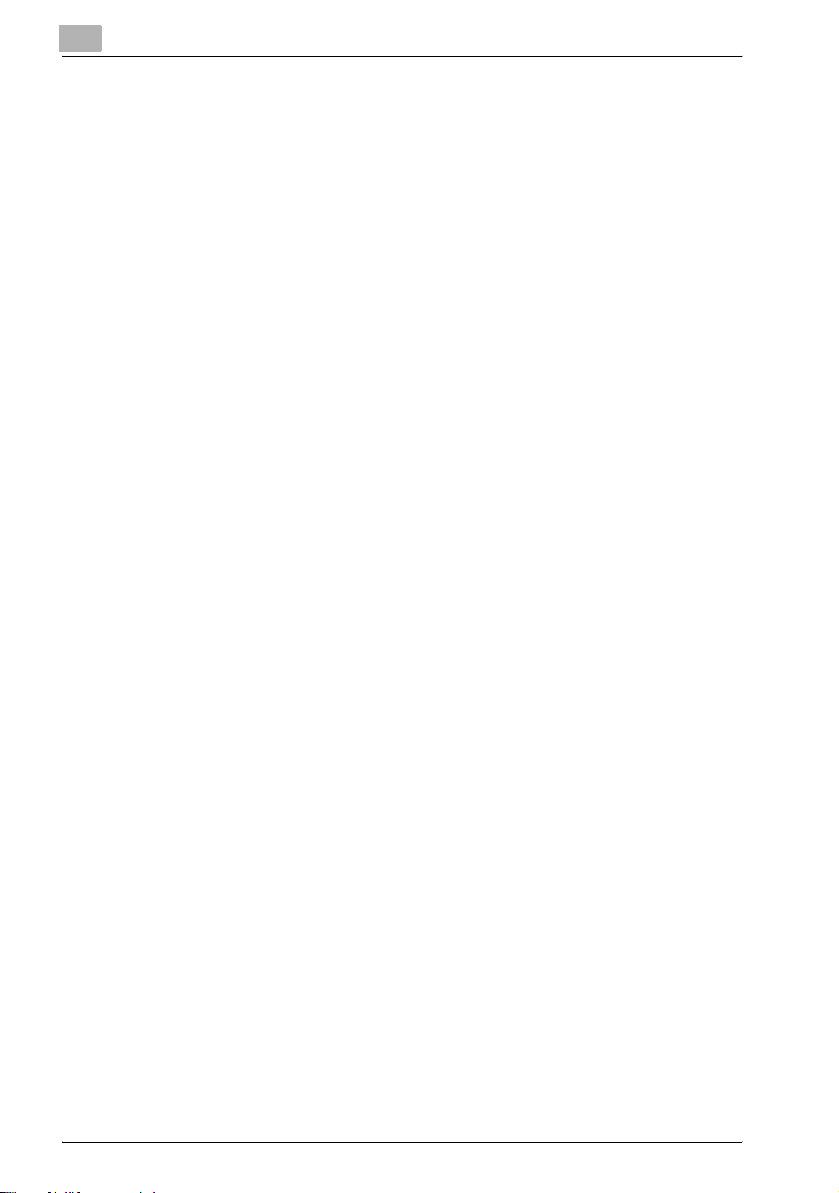
1
Esittely
1-14 bizhub 350/250 (Phase 2.5)
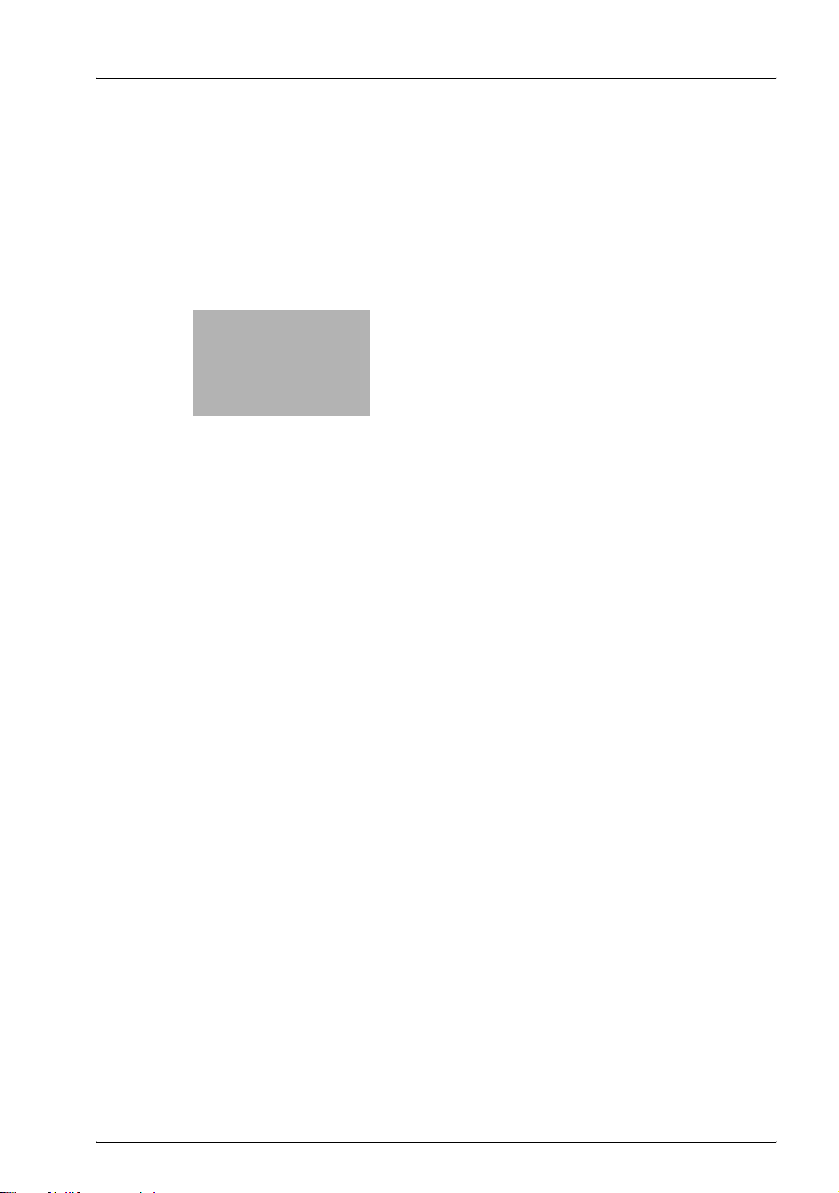
2
Laatikkotoimintojen
kuvaus
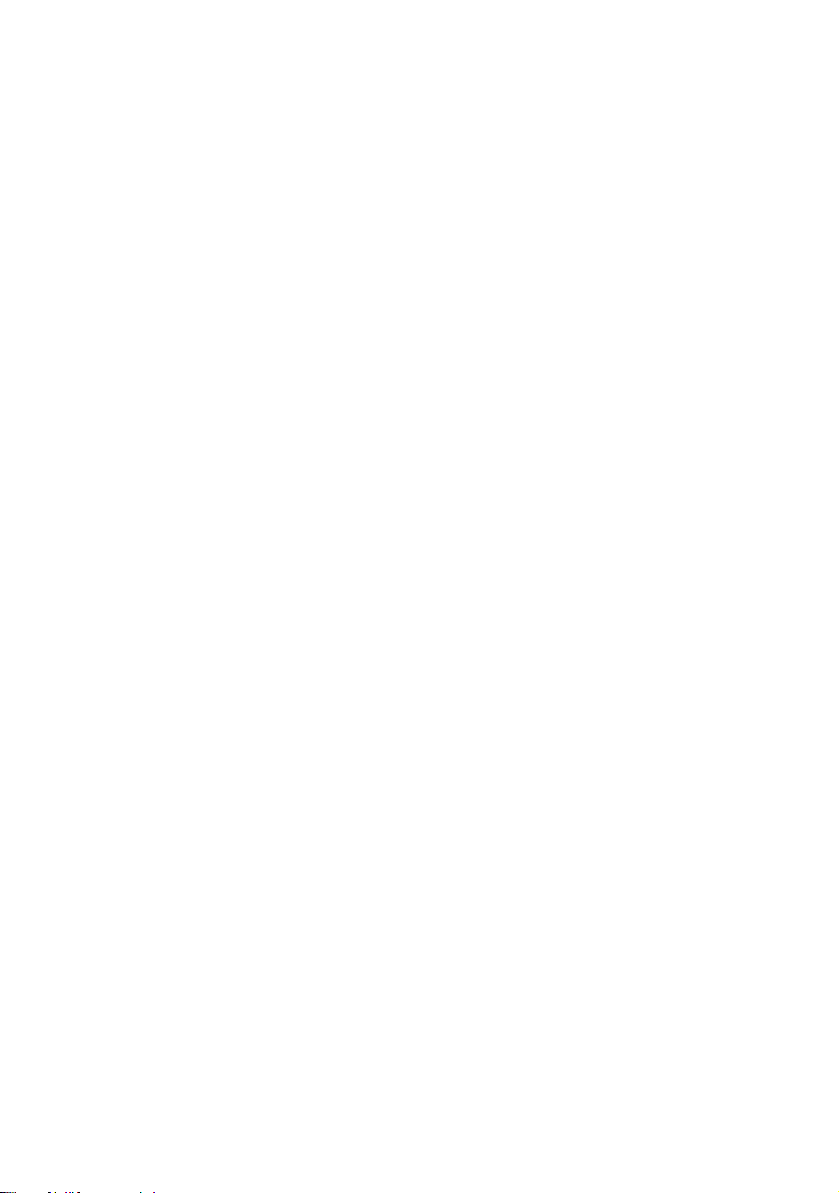
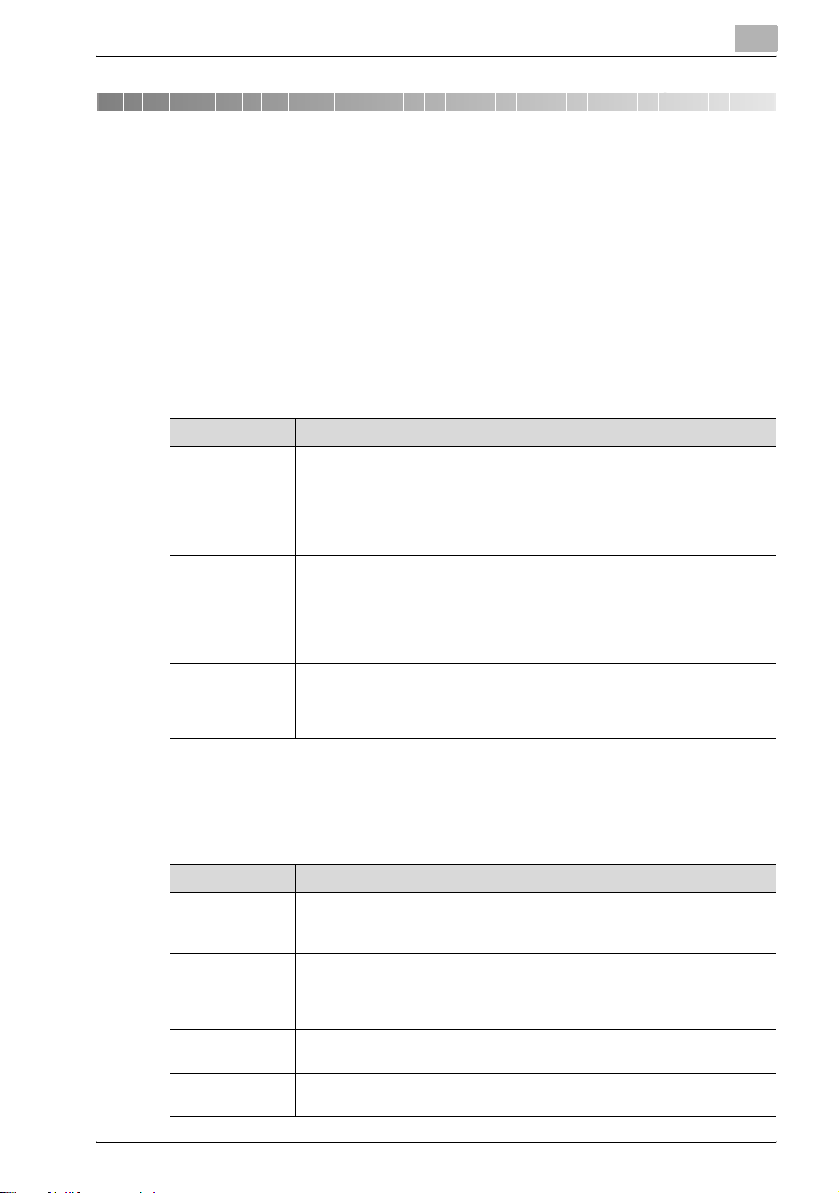
Laatikkotoimintojen kuvaus
2 Laatikkotoimintojen kuvaus
2.1 Laatikkotoiminnot
Laatikkotoimintojen avulla kopio- ja skannaustiedot ja kirjoitinajurilta
tulostettavaksi asetetut tiedot tallennetaan laatikkoon ja tulostetaan
tarvittaessa.
Toiminnot, joita voidaan käyttää
Tällä koneella voidaan käyttää seuraavia toimintoja, jos vastaavat
lisävarusteet on asennettu.
Toiminta Kuvaus
Tallenna HDD:lle Tällöin vaaditaan lisävarusteena hankittava kovalevy.
Testikopio Jos monimutkaisten toimintojen, kuten "Yhdistelmä" tai "Tiedostomargi-
Suojattu asiakirj Kun tiedot lähetetään koneeseen tulostettavaksi käyttämällä kirjoitinajurissa
Kopio- ja skannaustiedot ja kirjoitinajurilta tulostettavaksi asetetut tiedot
voidaan tallentaa aiemmin rekisteröityyn laatikkoon.
Tallennetut tiedot voidaan tulostaa, ladata (vain tallennetut skannaustiedot)
tai reitittää. Tästä on hyötyä silloin, kun samoja tietoja tulostetaan usein tai
kun laatikkoon skannatut tiedot jaetaan.
naali", asetukset on määritetty, voidaan tulostaa testikopio, josta voidaan
tarkistaa tulostuslaatu. Kun testikopio on tarkistettu, lisäasetuksia voidaan
muuttaa ohjauspaneelista.
Tämä toiminto on käytännöllinen, kun käytetään monimutkaisia toimintoja
useiden kopioiden tai monisivuisten asiakirjojen tulostukseen.
määritettyä tunnusta ja salasanaa, tiedot voidaan tulostaa, jos sama tunnus
ja salasana annetaan ohjauspaneelissa. Tästä on hyötyä tulostettaessa
luottamuksellisia asiakirjoja.
2
Laatikkotyypit
Halutusta sovelluksesta riippuen seuraavan tyyppisiä laatikoita voidaan
rekisteröidä.
Tyyppi Kuvaus
Julkinen Tämä laatikko on määritetty oletusasetuksena. Laatikon nimi on "Public"
Käyttäjälaatikot Laatikoille voidaan luoda käyttäjänimi ja salasana, jota kaikki käyttäjät tai tilit
Vedoksen tulostus -laatikko
Suojattu asiakirj
-laatikko
eikä sen sijaintia voida muuttaa. Tähän laatikkoon voi tallentaa enintään
100 asiakirjaa.
voivat käyttää. Salasana voidaan määrittää laatikolle, jotta rajoitetaan pääsyä laatikolle. Käyttäjälaatikoita voidaan luoda enintään 999 ja kuhunkin laatikkoon voidaan tallentaa enintään 100 asiakirjaa.
Tämä laatikko sisältää testikopioiden tiedot. Kun tiedot tulostetaan, ne poistetaan laatikosta.
Tämä laatikko sisältää suojattuja tulostustietoja.
bizhub 350/250 (Phase 2.5) 2-3
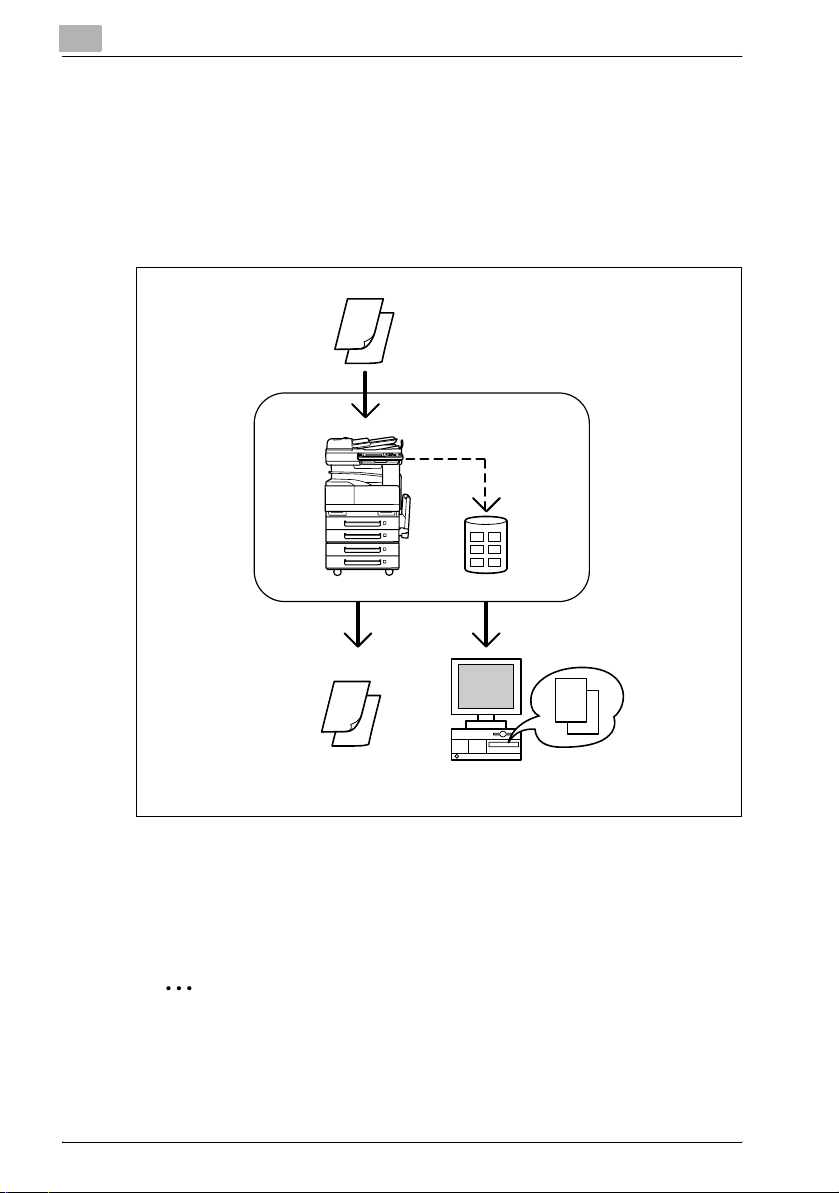
2
Laatikkotoimintojen kuvaus
2.2 Käytettävissä olevat kiintolevyn tallennustoiminnot
Jos lisävarusteena saatavat kiintolevy on asennettu, tietoja voidaan tallentaa
tai tulostaa seuraavilla toiminnolla.
Tallennus kopioinnin aikana
Kun asiakirja kopioidaan, tiedot voidaan tallentaa määritettyyn laatikkoon.
Kopio
Kopiotiedot
Kiintolevy
ReititysTuloste
- Tallennetut tiedot voidaan tulostaa tai reitittää.
- Tiedot voidaan reitittää lähettämällä ne sähköpostitse, Skannaa
tietokoneelle -toiminnolla tai lähettämällä ne FTP-palvelimelle tai SMBpalvelimelle liitettyyn verkkoon. Kun haluat lisätietoja, katso "Asiakirjojen
reitittäminen" sivulla 5-3.
2
Huomaa
Skannaa tietokoneelle -toimintoa voidaan käyttää, jos lisävarusteena
saatava skannausyksikkö tai faksisarja on asennettu.
2-4 bizhub 350/250 (Phase 2.5)
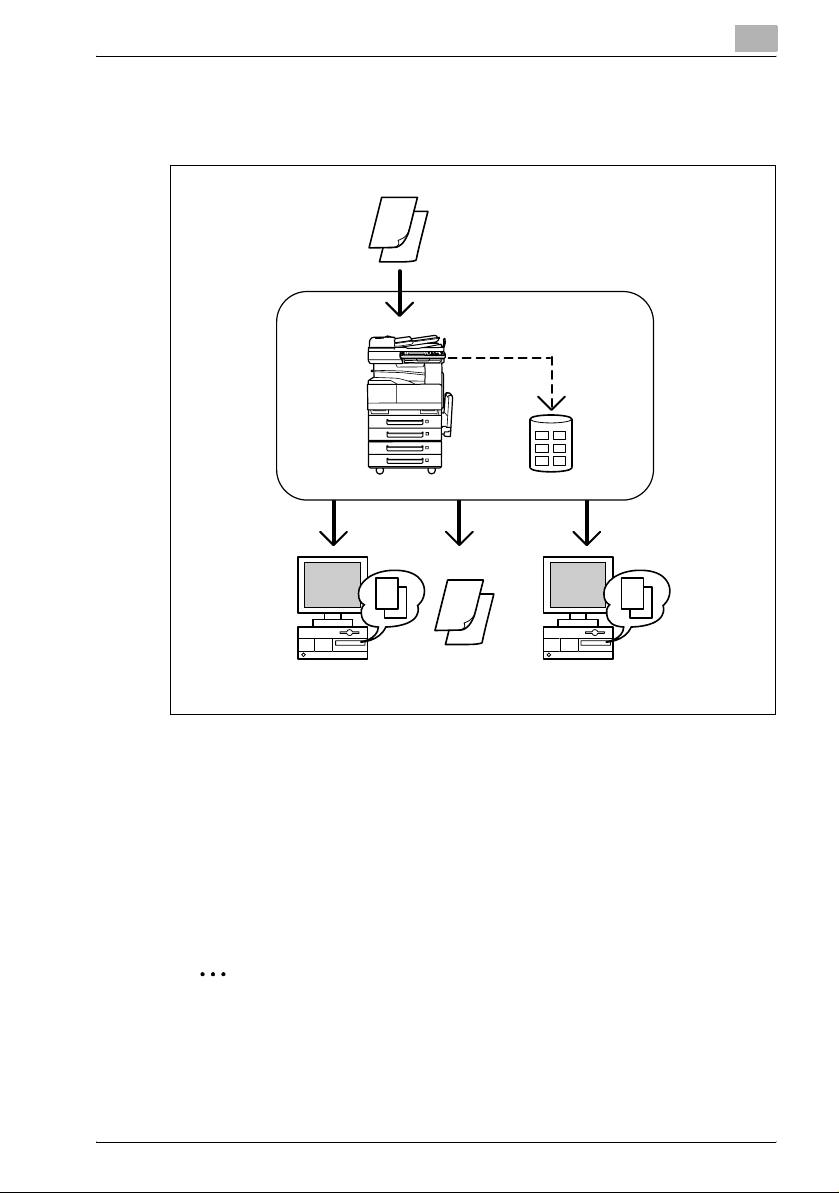
Laatikkotoimintojen kuvaus
Tallennus skannauksen aikana
Kun asiakirja skannataan, tiedot voidaan tallentaa määritettyyn laatikkoon.
2
Skannaus
Skannaustiedot
Kiintolevy
Reititys
- Tallennetut tiedot voidaan tulostaa, reitittää tai ladata tietokoneelle.
- Tiedot voidaan reitittää lähettämällä ne sähköpostitse, Skannaa
tietokoneelle -toiminnolla tai lähettämällä ne FTP-palvelimelle tai SMBpalvelimelle liitettyyn verkkoon. Kun haluat lisätietoja, katso "Asiakirjojen
reitittäminen" sivulla 5-3.
- Jos haluat ladata tietoja tietokoneelle, käytä PageScope Web
Connection -ohjelmaa tietokoneen Internet-selaimelta. Kun haluat
lisätietoja, katso "Asetusten määrittäminen PageScope Web Connection
-ohjelmalla" sivulla 7-3.
LatausTulostus
2
Huomaa
Skannaa tietokoneelle -toimintoa voidaan käyttää, jos lisävarusteena
saatava skannausyksikkö tai faksisarja on asennettu.
bizhub 350/250 (Phase 2.5) 2-5
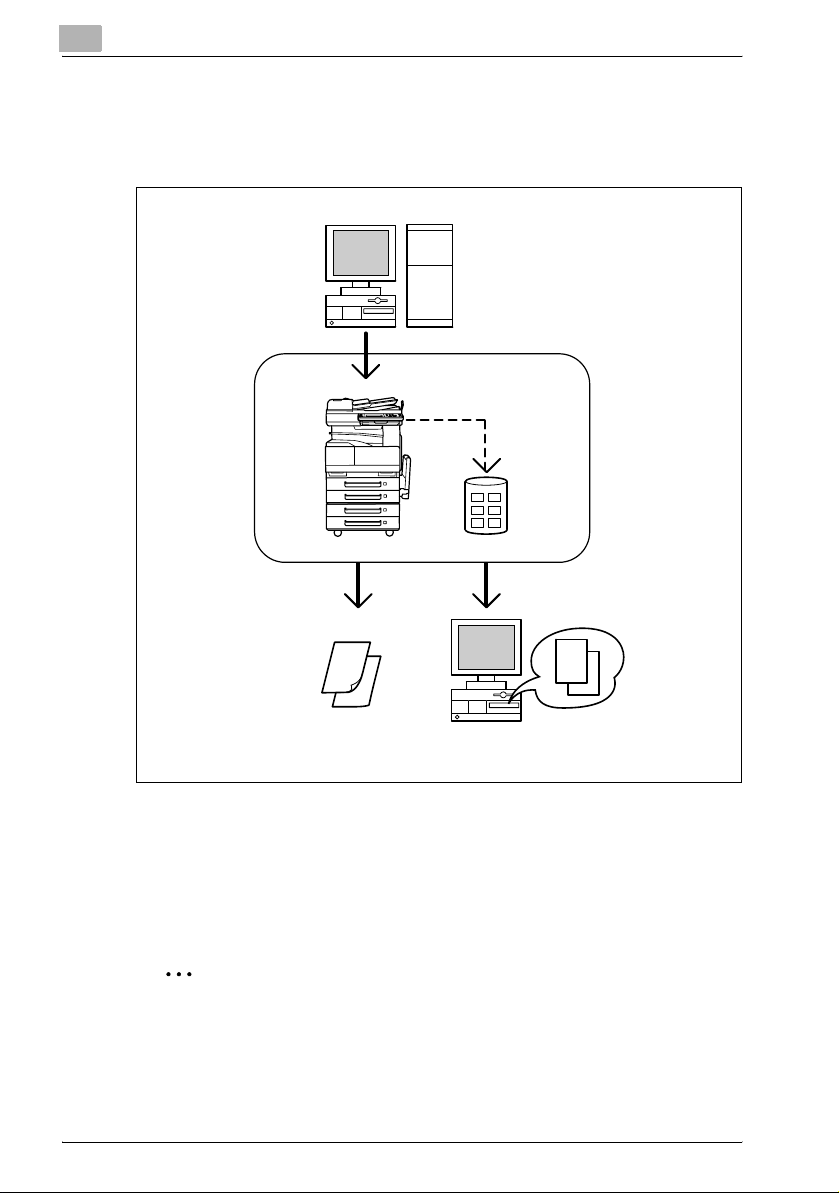
2
Laatikkotoimintojen kuvaus
Tallennus tulostuksen aikana
Tiedot voidaan tallentaa tietokoneen kirjoitinohjaimella, joka on liitetty tähän
koneeseen verkon kautta.
Tulostuskomento
Tulostustiedot
Kiintolevy
ReititysTuloste
- Tallennetut tiedot voidaan tulostaa tai reitittää.
- Tiedot voidaan reitittää lähettämällä ne sähköpostitse, Skannaa
tietokoneelle -toiminnolla tai lähettämällä ne FTP-palvelimelle tai SMBpalvelimelle liitettyyn verkkoon. Kun haluat lisätietoja, katso "Asiakirjojen
reitittäminen" sivulla 5-3.
2
Huomaa
Skannaa tietokoneelle -toimintoa voidaan käyttää, jos lisävarusteena
saatava skannausyksikkö tai faksisarja on asennettu.
2-6 bizhub 350/250 (Phase 2.5)
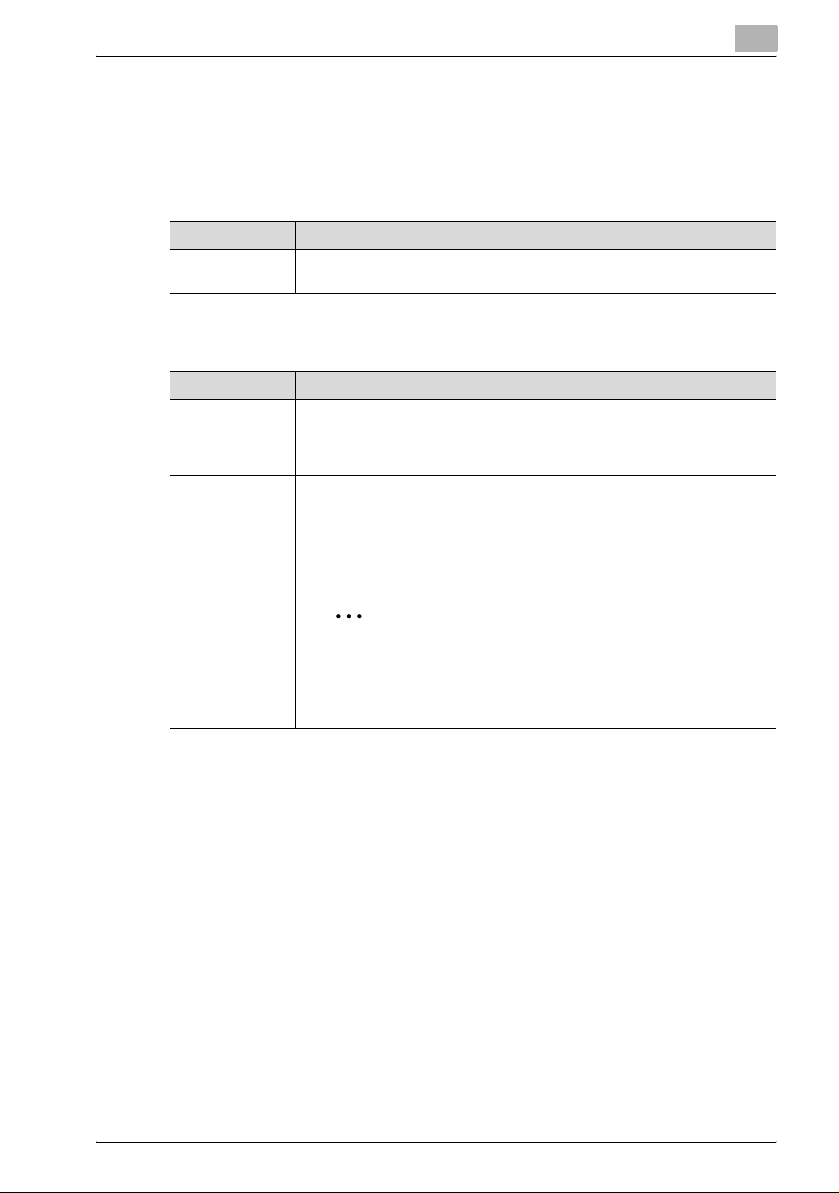
Laatikkotoimintojen kuvaus
2.3 Asetusten määrittäminen laatikkotoiminnoille
Ennen laatikkotoimintojen käyttämistä on määritettävä seuraavat asetukset.
Kaikille laatikkotoiminnoille
Parametri Tiedot
Verkkoasetukset Määritä tarvittavat verkkoyhteysasetukset, kuten koneen IP-osoite. Kun ha-
luat lisätietoja, katso Käyttäjän Käsikirja [Verkkoskanneritoiminnot].
Tallenna kiintolevylle -toiminnolle
Käyttäminen Tiedot
Laatikoiden
luominen
Vastaanottajien
pikavalinnan
rekisteröinti
Laatikko voidaan luoda määrittämällä laatikon numero ja nimi. Laatikoita
voidaan luoda PageScope Web Connection -ohjelmalla. Kun haluat lisätietoja, katso "Asetusten määrittäminen PageScope Web Connection -ohjelmalla" sivulla 7-3.
Ennen tietojen skannausta ja tallennusta laatikko, jonne tiedot tallennetaan,
on rekisteröitävä etukäteen pikavalintavastaanottajaksi. Pikavalintavastaanottajat voidaan rekisteröidä ohjauspaneelista tai PageScope Web Connection -ohjelmasta.
Reitityksen aikana reitityskohteen asetukset voidaan määrittää helposti, jos
kohteen tiedot on rekisteröity pikavalinnan rekisteröinnillä.
2
Huomaa
Kun haluat lisätietoja pikavalintavastaanottajista, katso "Vastaanottajien pikavalinnan rekisteröinti ohjauspaneelilla"
sivulla 6-4 ja "Vastaanottajien pikavalinnan rekisteröinti"
sivulla 7-15.
2
bizhub 350/250 (Phase 2.5) 2-7
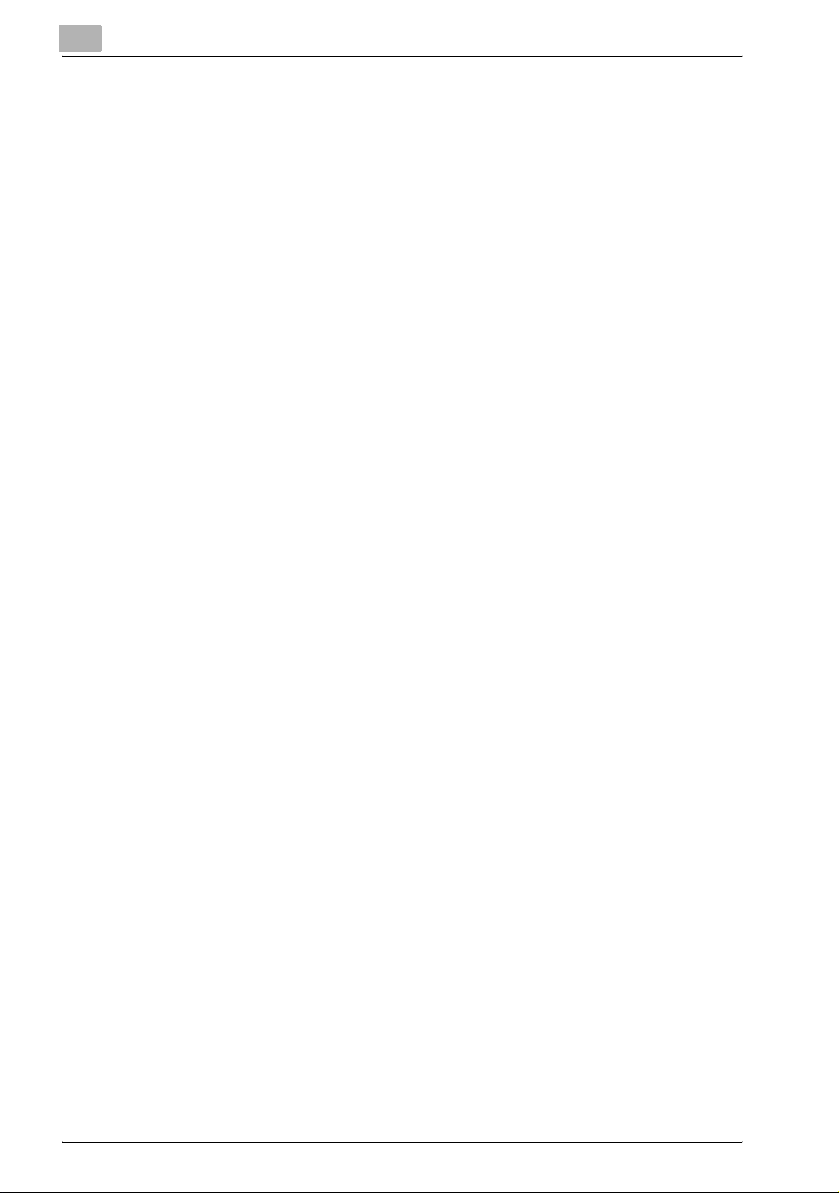
2
Laatikkotoimintojen kuvaus
2-8 bizhub 350/250 (Phase 2.5)
